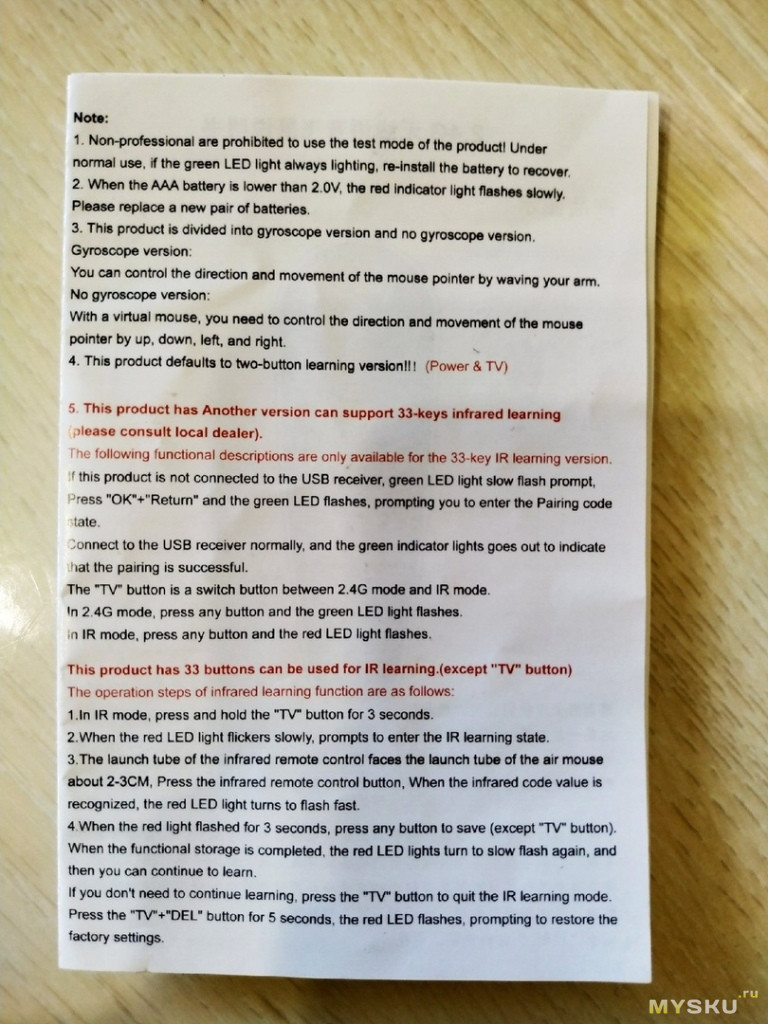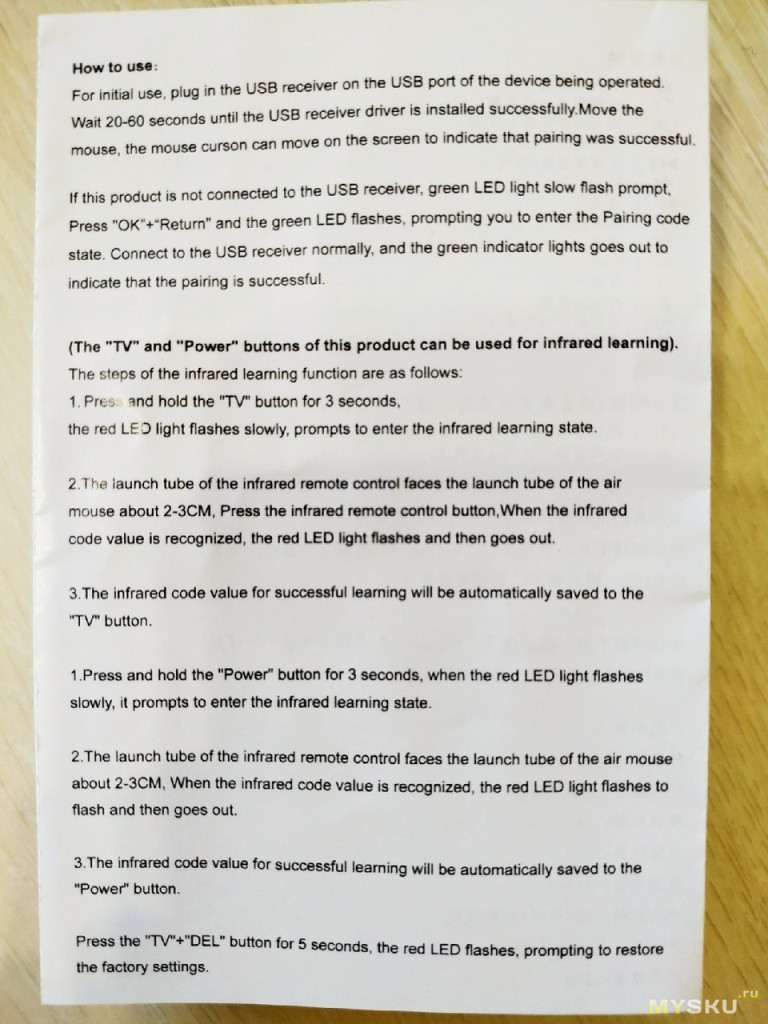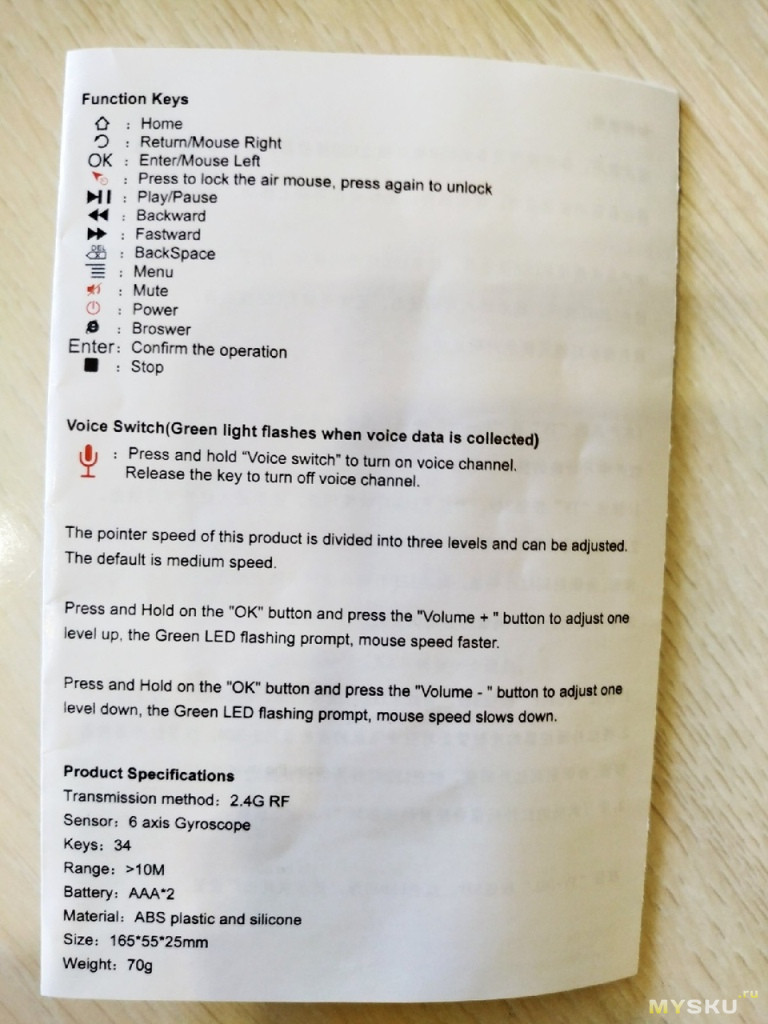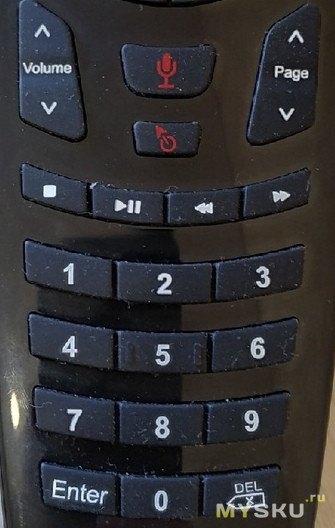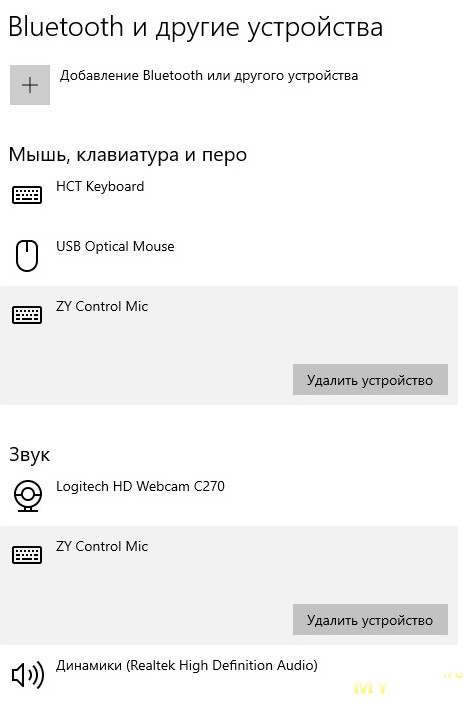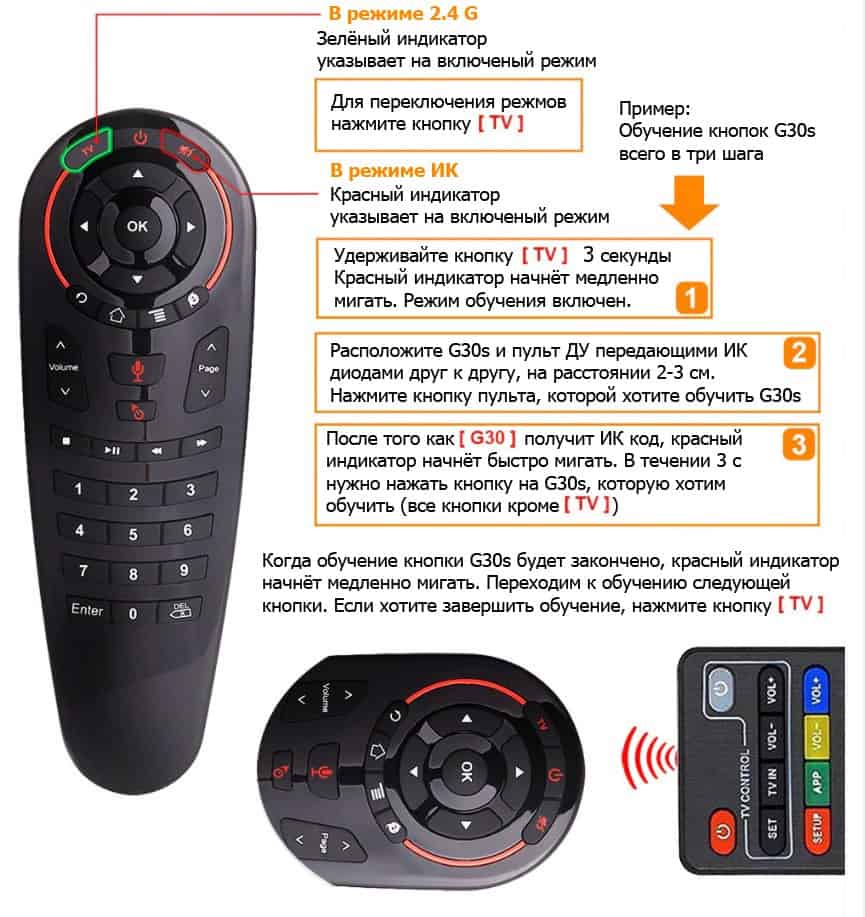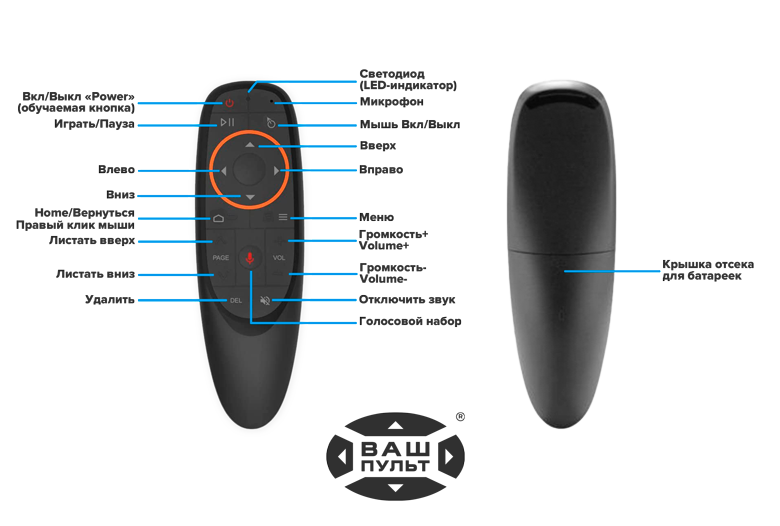Для общего понимания: пульт — это устройство, в котором определённая клавиша включает назначенную функцию, команду или их серию. А вот что собой представляет аэромышь и зачем гироскоп в Air Mouse G30S разберемся ниже.
Содержание
- G30S- аэромышь или пульт с гироскопом
- Пульт для управления аппаратурой Air Mouse Remote Control G30S
- Возможности Air Mouse G30S
- Технические характеристики G30S
- Настройка и эксплуатация манипулятора Air Mouse G30S: инструкция на русском
- Голосовой помощник
- Компьютерная мышь
- Настройка параметров
- Блокировка аэромыши
- Функция пульта в Air mouse g30s
- Программирование (обучение) Air Mouse G30S
- Полезные советы
G30S- аэромышь или пульт с гироскопом
Для работы компьютерной мыши необходима плоскость, которую сканирующее устройство берёт за основание. Это накладывает определённые неудобства при пользовании таким инструментом. Для реализации на практике функции мыши без применения опорной плоскости применяют гироскоп, для этих целей можно купить Air Mouse G30S.
Гироскоп — это специальный прибор, в котором тела совершают вращательные или колебательные движения в перпендикулярных направлениях друг к другу. На осях вращающихся или опорах колебательных контуров установлены датчики, которые реагируют на любое изменение пространственного положения системы.
На практике управление таким устройством создаёт впечатление лазерной указки, естественно, без луча. На самом деле прямого канала между пультом и курсором не существует. Аэромышь g30s может работать, даже если между экраном и пультом есть металлический предмет.
Канал беспроводной связи — радиочастотный, между антенной пульта и usb-адаптером.
При этом сохраняются все функции компьютерной геймерской мыши.
Пульт для управления аппаратурой Air Mouse Remote Control G30S
Прежде чем пытаться управлять какой-либо аппаратурой в режиме пульта, необходимо его настроить — программировать. Потому что пульту изначально не знакомы кодовые комбинации, необходимые для управления той или иной функцией имеющихся устройств.
Работа пульта осуществляется по ИК каналу, этот интерфейс образован световым излучением. Поэтому между светодиодом пульта и фотоприёмником прибора управления не должно быть теневых препятствий. Возможно лишь зеркальное отображение.
Возможности Air Mouse G30S
Встроенный микрофон передаёт аудио сигнал на сложную интегральную систему голосового ввода данных. Оборудование может производить управление голосом в устройствах Android IP TV. Также возможна активизация голосового помощника в компьютерных устройствах с операционными системами:
- Windows;
- Linux;
- Mac OS.
Поддерживается эта функция на платформах Яндекса, Алисы, Google ассистент, также MAC OS Siri от Apple и др.
Air Mouse G30S также может работать как:
- компьютерная мышь;
- пульт дистанционного управления;
- игровой манипулятор.
В режиме компьютерной мыши имеется регулировка скорости перемещения курсора по экрану управляемой техники.
Компактное приёмное устройство-адаптер выполнено вместе с usb-разъёмом. Изделие хорошо совместимо со многими девайсами и бытовой техникой, имеющими такой порт. Например, с:
- персональным компьютером, ноутбуком;
- планшетом или смартфоном с функцией OTG;
- телевизором с системой Smart TV;
- Android ТВ-боксом;
- проектором;
- домашним кинотеатром и др.
Технические характеристики G30S
Беспроводной интерфейс передачи данных от пульта к usb-приёмнику осуществляется радиочастотой 2,4 ГГц. Дальность действия — не менее 10 м. В качестве датчика установлен интегральный 6-осевой гироскоп.
Пульт G30S имеет 34 кнопки, при этом поддерживается включение/отключение курсора мыши. Все кнопки имеют возможность программирования, за исключением TV — включение режима записи команд с пульта, с которого предлагается считать коды управления. Под программированием имеется в виду запись кодовых команд, излучаемых пультом от техники, которой предполагается управлять.
Электропитание схемы пульта осуществляется напряжением 3В от 2-х элементов питания ААА. Адаптер устройства питается от 5В, имеющиеся в разъёме USB интерфейса. Корпус изделия изготовлен из ударопрочного пластика, кнопки выполнены из силикона.
Настройка и эксплуатация манипулятора Air Mouse G30S: инструкция на русском
Понятный, интуитивный интерфейс управления и легкость программирования устройства позволит владельцу легко разобраться с настройками в Air remote mouse A30s – поможем и мы визуальной информацией по теме.
Голосовой помощник
Для активации режима ввода данных с микрофона необходимо нажимать и удерживать кнопку “Voiceswitch”. Она расположена на середине пульта ниже кнопочного кольца, на её иконке красным цветом изображён микрофон. При этом необходимо произнести слова команды для открытых в это время приложений на устройстве управления. Отпускание кнопки соответствует выходу из этого режима.
Компьютерная мышь
Для активации режима мыши в пульте g30s необходимо вставить usb-адаптер в соответствующий порт аппарата, предназначенного для управления. Загрузка программы драйвера устройства продолжится от 20 до 60 секунд в зависимости от скоростных характеристик прибора.
После успешного согласования системы на экране управляемого устройства появляется курсор мыши. При поворачивании аэромыши g30 стрелка указателя должна перемещаться по экрану.
Настройка параметров
По умолчанию в аэромыши g30s установлено среднее положение скорости передвижения курсора. Но пользователь может изменить её по своему желанию.
Увеличить скорость можно нажатием и удержанием кнопок «Ок» и «Volume +». При этом скорость будет постепенно расти, а на экране отображаться действующее её значение. Отпускание кнопок фиксирует этот параметр на всё оставшееся время пользования пультом до следующего изменения скорости или сброса до заводских настроек.
Уменьшение скорости передвижения курсора по экрану аналогично предыдущим манипуляциям, но кнопками «Ок» и «Volume —».
Блокировка аэромыши
Посередине пульта g30s, ниже рисунка с микрофоном, имеется кнопка с иконкой красного цвета с изображением стрелки и перечёркнутого кружка в правом нижнем углу. Это триггер включения/выключения функции компьютерной мыши. Первое нажатие выключает, второе включает режим и т.д.
Сброс до заводских настроек осуществляется нажатием, более 5 секунд, кнопок «TV» и «Delete». При этом красный светодиод замигает, предлагая сбросить пользовательские настройки пульта, следующая кнопка — «Ок».
Универсальный Пульт G30 Все 33 кнопки Программируются + Air Mouse:
Функция пульта в Air mouse g30s
Для работы пульта управления аппаратурой с помощью ИК канала не нужен адаптер. Устройство работает, подавая команды соответствующей кодировки непосредственно на фотодатчик управляемого прибора. Вернее будет работать, если его этому обучить, то есть запрограммировать.
Программирование (обучение) Air Mouse G30S
Для осуществления настройки пульта – аэромыши g30s необходимо приготовить пульты от техники, которой необходимо будет пользоваться. Предварительно проверяют их на работоспособность включением на аппаратуре режимов, действие которых предполагается «перенести» на пульт air mouse.
Все команды должны надёжно исполняться техникой, некорректно работающие кнопки «переносить» не стоит. Между датчиками пультов не должно быть теневых препятствий, расстояние 2-3 см.
Включение/выключение режима записи (обучения) производится удержанием более 3 секунд кнопки TV (вот почему она сама не программируется). Алгоритм записи команд по примеру запоминания команд от телевизора и ТВ-приставки:
- Удерживание более 3 сек кнопки TV на g30s — медленное мигание красного светодиода сообщает о готовности принять ИК код.
- В пульте от телевизора включают команду «Off/On» — после распознания команды красный светодиод начинает мигать быстрее.
- На пульте g30s нажимают кнопку, которой будет присвоен статус включения телевизора — спад скорости мигания индикатора сообщает об удачном исходе записи функции.
- Теперь опять медленно мигает красный светодиод, сообщая о готовности принять ИК код — нажатием на пульте от телевизора кнопки AV/TV записывают новый код, в случае принятия которого индикатор будет быстрее мигать.
- Нажимают кнопку, которой будет придана функция переключения режимов входа видеосигнала на пульте g30s — после удачной записи индикатор медленно мигает, готов к дальнейшей записи команд.
- Теперь берут предварительно проверенный пульт от TV-приставки вместо пульта от телевизора и нажимают на нём поочерёдно кнопки, необходимые для перезаписи на пульт g30s.
- Процедуру обучения проделывают со всеми командами приставки либо иного устройства по этому алгоритму.
- После окончания режима программирования нажимают с удержанием кнопку TV более 3 сек — красный светодиод погаснет.
При этом, после активизации режима обучения кнопкой «TV», последовательность нажатия будет такая:
- a) «Off/On» с пульта телевизора;
- b) первая кнопка на g30s;
- c) «AV/TV» телевизионного пульта;
- d) вторая кнопка на g30s;
- e) кнопка с приставки;
- f) третья кнопка на g30s и т.д.
В итоге на пульт g30s можно записать 33 команды с нескольких пультов.
Осторожно: Следует учесть, что во время программирования, если после команды с пульта, которую необходимо записать, нажать ранее запрограммированную кнопку на g30s, то функция, которая была присвоена ей до этого, автоматически будет стёрта.
Обзор пульта air mouse g30s – обзор, настройка и программирование аэромыши:
Полезные советы
Если для кого-то программирование пульта или другие режимы настроек покажутся сложными для понимания, то можно попросить проделать такую процедуру у опытного владельца техники. Время, затраченное на подобные настройки, может составлять не более нескольких десятков секунд. Научившись, пользователь может сам осуществлять такие манипуляции неограниченное количество раз.
При истощении ресурса элементов питания ниже 2 В — медленно мигает красный светодиод. Если включен режим работы компьютерной мыши, а usb-адаптер не подключён к прибору или порт обесточен, то медленно будет мигать зелёный светодиод.
Универсальный пульт с гироскопом air mouse g30s может стать крайне удобным и полезным любому владельцу домашней или офисной техники. При этом, в некоторых случаях, испорченный пульт от аппаратуры можно не приобретать, если купить аэромышь.
Команды для включения возможно записать у знакомых, в сервисном центре или в магазине по продаже электронных товаров. Голосовой поиск пульта air mouse g30s восполнит недостаток отсутствия микрофона в телевизоре или ПК.
Если увлекаетесь инвестициями, то рекомендую отличную статью про подсчёт комиссий и расходов на брокерских счетах.
Инструкциядля Air Remote Mouse G30 и G50
Пульт ДУ G30S с гироскопом, с голосом
Пульт ДУ G50S с гироскопом, с голосом
Первое использование:
- Для первого использования подключите USB-приемник к USB-порту используемого устройства.
- Подождите 20-60 секунд, пока драйвер USB-приемника не будет успешно установлен.
- Переместите мышь. Курсор мыши может перемещаться по экрану, указывая, что соединение прошло успешно.
- Если устройство не подключено к USB-приемнику, нажмите «OK» + «Return». Зеленый индикатор начнет мигать, предлагая ввести код сопряжения.
- Подключитесь к USB-приемнику, зеленый индикатор погаснет, указывая на то, что сопряжение выполнено успешно.
Инфракрасное программирование:
- Нажмите и удерживайте кнопку «TV» в течение 3 секунд. Красный светодиод медленно замигает, появится запрос на переход в режим ИК-программирования.
- Светодиод пульта дистанционного управления должен быть направлен на светодиод аэромыши на расстоянии примерно 2-3 см. Нажмите обучаемую кнопку пульта дистанционного управления. Когда значение инфракрасного кода будет распознано, красный светодиод начнет быстро мигать.
- Спустя 3 секунды после мигания красного индикатора нажмите любую кнопку для сохранения (кроме кнопки «TV»). Когда красный индикатор снова начнет мигать, вы сможете снова продолжить программирование.
- Если вам не нужно продолжать программирование, нажмите кнопку «TV», чтобы выйти из режима программирования.
Чтобы восстановить заводские настройки, удерживайте кнопки «TV» + «DEL» в течение 5 секунд.
Содержание
- Один пульт, чтобы править всеми. Обзор универсального программируемого пульта G30S (L8star G30S)
- Уменьшаем количество пультов ДУ при помощи аэромыши G30s
- Характеристики G30s
- Упаковка
- Комплект поставки
- Внешний вид
- Разборка
- Эксплуатация
- Общие впечатления и вывод
Один пульт, чтобы править всеми. Обзор универсального программируемого пульта G30S (L8star G30S)
Всем привет. Хочу сегодня рассказать о своей удачной покупке. Универсальном пульте L8star G30S.
Особенность данного пульта в том, что он вмещает в себя как обычный пульт, так и голосовой поиск, аэромышь, программируемые кнопки.
Это не только моё мнение, но и мнение многих обзорщиков: данный пульт на сегодня является одним из самых лучших на рынке.
Характеристики G30s
Модель: G30s
Режимы работы: РЧ (радиочастота), ИК (инфракрасный канал)
Датчик: 6-осевой гироскоп
Количество кнопок: 34
Рабочий диапазон: до 10 м
Тип батареи: 2хААА
Материал корпуса: ABS пластик, кнопки — силикон
Размеры: 160 х 43 х 15 мм. Вес 47 г
Дополнительно: Функция обучения 33 кнопок. (кроме кнопки «TV»)
В моем случае пульт приехал вот в такой простой упаковке:


Комплектация состоит из пульта и инструкции:

Инструкция, кстати, на русском, это большой плюс:

Вот так выглядит пульт:


Он достаточно крупный, и если у вас маленькая ладонь, то держать его будет не очень удобно.



Минусом для меня является глянцевый пластик. Стоит подержать пульт в руке, и он весь покрывается следами от рук:

Сзади пульт не глянцевый, а матовый. В руках от этого лежит хорошо, и отпечатков не видно.
В верхней части находится ик передатчик (и приёмник)

Также сзади находится наклейка, информирующая о том что пульт имеет 22 программируемых кнопки, а также тут находится крышка батарейного отсека:

Кстати, под крышкой еще находится USB ресивер:

Правда отдельной ниши под него не предусмотрено, поэтому если пульт убирать на хранение, нужно будет вытаскивать батарейки, а вместо них класть внутрь этот ресивер.

Работает пульт от двух батареек формата АА (мизинчиковые)

Как только мы вставили батарейки, на пульте загорается кнопка TV зеленым цветом. пульт готов к работе:

В плане работы нет никаких вопросов. Можно включить как режим аэромыши, так и управлять интерфейсом просто с помощью кнопок.
На моем H96Max прошитом на AndroidTV пульт работает без каких-либо нареканий. И самое главное, тут корректно работает отключение приставки.

Единственное что заметил, что режим аэромыши несколько быстроват. Хотелось бы чтобы пульт реагировал чуть медленнее
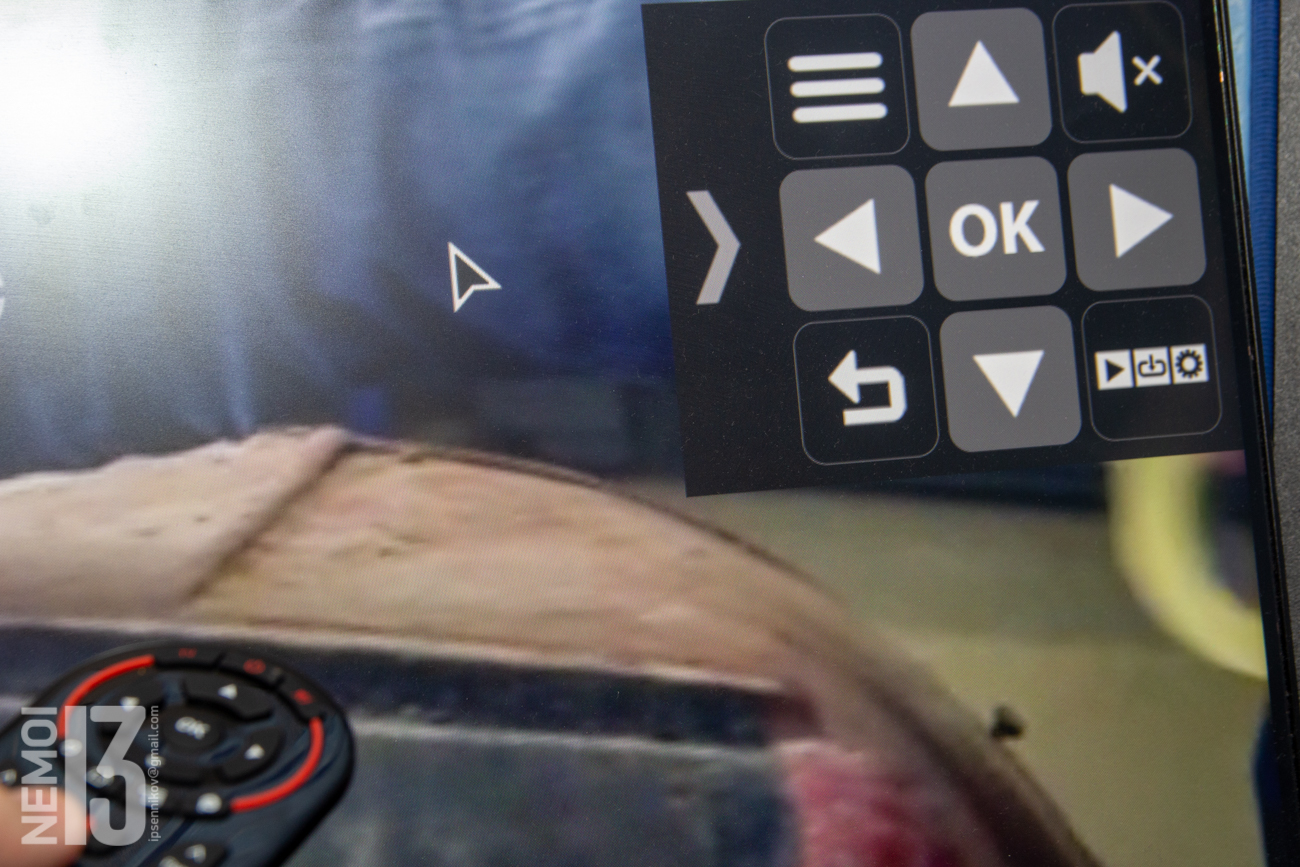
Также на пульте имеется кнопка голосового поиска. Где именно находится микрофон я не нашел. Но сама функция работает очень хорошо. Голос принимает чётко, почти без ошибок.

Ну и теперь расскажу о самой приятной фишке данного пульта. программирование кнопок.
Нужно это для того, чтобы на один пульт повесить функции других пультов. Например, у меня на приставке громкость регулируется только в самой ATV, а иногда нужно добавить громкость телевизора. Поэтому постоянно держу под рукой два пульта.
Теперь же я просто запрограммировал на этот пульт функции регулировки громкости, включение телевизора, выбор источника сигнала (больше функций мне и не нужно).
Для программирования переводим пульт в режим ИК нажатием кнопки TV, затем зажимаем опять эту кнопку на 3 секунды, на пульте начинает мигать красный светодиод. Направляем пульт, с которого нужно снять сигнал на ик приемник G30S и нажимаем нужную кнопку. На пульте меняется частота моргания светодиода, нажимаем кнопку, на которую нужно записать команду. Всё. Переходим к следующей кнопке.

Таким образом можно запрограммировать 33 кнопки на пульте под нужные ИК сигналы.
Как теперь выглядит использование:
Я беру пульт, нажимаю кнопку TV переведя его в режим ИК. нажимаю кнопку включения телевизора, после выбираю источник сигнала. Затем перевожу снова нажатием кнопки TV пульт в режим управления приставкой. Включаю то, что мне нужно (фильм, сериал или тв) и смотрю.
Если мне нужно поменять громкость, я просто нажатием кнопки TV переключаюсь на режим ИК, выставляю нужную мне громкость, затем снова жму кнопку TV и переключаюсь на режим управления приставкой.
На словах, конечно, выглядит долго, но по факту это всё занимает секунды.
Данный пульт у меня в использовании уже около месяца. В целом это отличный и удобный пульт. Из минусов я бы отметил только глянцевый корпус, не самый маленький размер и отсутствие подсветки. В темноте приходится искать нужные кнопки. Но всё это скорее придирки, так как за свою цену особо конкурентов у пульта нет.
Поэтому подводя итоги, я смело могу рекомендовать пульт G30S к покупке. Он того стоит.
Ниже три ссылки на покупку данного пульта в трёх разных магазинах на выбор. Везде цена более-менее одинаковая. Смотрите какая вам нравится:
Источник
Уменьшаем количество пультов ДУ при помощи аэромыши G30s
В сегодняшнем мини-обзоре мы рассмотрим пульт ДУ с гироскопом (функцией air mouse), встроенным микрофоном и возможностью «обучения» 33 функциональных клавиш.
До покупки G30s повседневно пользовался его предшественником G20s от Vontar. У G20s можно «обучить» только кнопку питания. Пользуясь отличным тв-боксом X2cube, при помощи его штатного средства переназначения кнопок, я назначил на кнопку «DEL» функцию отключения устройства. А кнопку питания «обучил» команде включения/отключения телевизора.
Просматривая страницы Aliexpress, давно обратил внимание на пульт G30s, пульт заинтересовал возможностью обучения 33 кнопок, встроенным микрофоном и функцией air mouse. Захотелось уменьшить количество домашних пультов ДУ (телевизор, тв-бокс. DVB/Т2 приемник, ресивер, кондиционер), сделал заказ.
Характеристики G30s
| Модель: | G30s |
| Режимы работы: | РЧ (радиочастота), ИК (инфракрасный канал) |
| Датчик: | 6-осевой гироскоп |
| Количество кнопок: | 34 |
| Рабочий диапазон: | до 10 м |
| Тип батареи: | 2хААА |
| Материал корпуса: | ABS пластик, кнопки — силикон |
| Размеры: | 160 х 43 х 15 мм. Вес 47 г |
| Дополнительно: | Функция обучения 33 кнопок. (кроме кнопки «TV») |
| Уточнить актуальную стоимость G30s |
Упаковка
G30s упакован в картонную коробку. На коробке нанесено название аэромыши, и пиктограммы устройств, с которыми она должна работать.
Существует 4 разновидности пультов G30:
- пульт без гироскопа с двумя обучаемыми кнопками питания;
- пульт с гироскопом с обучаемыми кнопками питания;
- пульт без гироскопа с 33 обучаемыми кнопками питания;
- пульт с гироскопом с 33 обучаемыми кнопками питания (G30s).
Коробки могут быть одинаковые, поэтому при заказе нужно обязательно обращать внимание на описание товара.

Комплект поставки
В комплект поставки входит:
- пульт G30s;
- USB приемник (находится в батарейном отсеке);
- инструкция по применению и программированию (обучению), на Китайском и Английском языках.
Внешний вид
Корпус G30s изготовлен из пластика. Верхняя часть глянцевая и здорово собирает отпечатки пальцев. Нижняя часть матовая.
34 кнопки изготовлены из черного силикона. Нажимаются чётко, с негромким щелчком. Отверстие встроенного микрофона находится под кнопкой включения браузера.

На крышке батарейного отсека выполнен круглый бортик, который позволяет пульту ровно лежать на поверхности, несмотря на покатую форму.
На задней части есть наклейка, сообщающая о возможности обучения 33 кнопок.




Несмотря на то, что G30s немного большего размера чем G20s, пользоваться им довольно удобно. Через несколько дней использования на разницу размеров я уже не обращал внимания.


Разборка
Разобрать G30s можно при помощи медиатора или пластиковой карты.
Кнопки выполнены в виде пружинных пластин над контактными площадками.
Устройство работает на чипе RF SoC Beken BK2535.



Эксплуатация
G30s может работать в двух режимах:
- режим работы по радиоканалу (RF) — стандартные функции для управления тв-боксом + функция air mouse;
- режим работы по ИК каналу (IR) — управление устройствами по ИК каналу, посредством обученных кнопок.
Переключение режимов производится кратким нажатием кнопки «TV». Включенный режим можно определить при помощи световой индикации. Если горит зелёный светодиод под кнопкой «TV», то включен режим RF. Если, во время нажатий на кнопки, горит красный диод под кнопкой отключения звука — включен режим IR.
В режиме air mouse доступна регулировка скорости курсора:
- увеличение скорости курсора — зажать кнопку «ОК» и нажимать кнопку «VOL +»;
- снижение скорости курсора — зажать кнопку «ОК» и нажимать кнопку «VOL -».
Программирование (обучение) кнопок в IR режиме происходит следующим образом:
- нажатием кнопки «TV» включаем режим IR. Красный индикатор указывает на включение режима;
- для перехода в режим обучения удерживаем кнопку «TV» 3 секунды. Индикатор начинает медленно мигать красным;
- подносим передатчики пульта ДУ и G30s на расстояние 2-3 см друг к другу;
- на пульте ДУ нажимаем кнопку, команде которой хотим обучить G30s. После того как G30s получит код, индикатор начнет быстро мигать красным;
- в течении 3-х секунд нужно нажать кнопку на G30s, которую мы хотим обучить;
- после обучения кнопки, индикатор снова начнет медленно мигать, можно переходить к обучению следующей кнопки;
- для выходя из режима обучения нужно нажать кнопку «TV».
Всё вышеперечисленное в одной картинке:

Для сброса настроек G30s к заводским нужно нажать и удерживать кнопки «DEL + TV».
Общие впечатления и вывод
Общие впечатления от работы G30s:
- устройство заработало сразу, после подключения USB передатчика к тв-боксу;
- в руке сидит уверенно, к новому расположению кнопок и переключению режимов привыкал несколько дней;
- глянцевая часть корпуса мгновенно собирает отпечатки пальцев.
- отрегулировал скорость курсора в режиме aero mouse;
- уверенно работает в пределах комнаты длинной 7 м;
- все кнопки одинаково хорошо работают как в AOSP, так и в Android TV;
- центральная кнопка D-pad выдаёт команду — DPAD_CENTER;
- микрофон достаточно чувствительный, команды легко распознаются на расстоянии вытянутой руки;
- микрофон включается после кратковременного нажатия соответствующей кнопки, удерживать её при подаче голосовой команды не обязательно;
- в Android TV микрофон включает глобальный голосовой поиск, в AOSP — голосовой помощник Google;
- в режиме IR программируются все 33 кнопки, кроме кнопки «TV»;
- прописал на G30s основные функции пультов от ТВ, DVB/T2 тюнера, ресивера, тв-бокса;
- с телевизором будет работать если он поддерживает устройства класса USB HID (клавиатуры и мышки);
- командам от пульта кондиционера не получится обучить, в связи с более сложной кодировкой ИК сигнала.
Вывод — цель достигнута, количество домашних пультов сокращено.
Считаю, что G30s — годный обучаемый пульт со встроенным микрофоном и обучаемыми кнопками.
Отличный вариант для управления домашней аудио-видео техникой.
Источник
Всем привет, дамы и господа, не так давно я выпускал обзор на тв- бокс, спустя какое то время (недолгое) я пришел к выводу, что пользоваться комплектным пультом это крайне неудобно, по этому и была заказана альтернатива ему в виде аэро-мыши с поддержкой голосового управления. Удобство использования тв- бокса вышло на совершенно другой уровень, но об этом ниже.
Характеристики:
Передача сигнала: 2,4 ГГц. радиочастота.
Рабочее расстояние: 10 м.
Датчик: 6-осевой гироскоп
Количество кнопок: 34
Курсор мыши вкл / выкл: поддерживается
ИК программируемые кнопки: все, кроме кнопки TV.
Питание: 2 батарейки ААА (не включены)
Материал: пластик + силикон
Черный цвет
Основной размер изделия: 16,5 * 6 * 2,3 см
Вес: 70 г.
Упаковка представляет собой черную невзрачную коробку с названием устройства.
В комплектацию входит 2,4 GHz приемник.
И инструкция, две страницы которой посвящены программированию кнопок
и одна страница рассказывает о назначении уже предустановленных настроек на кнопках.
Для того, что- бы запрограммировать кнопки на пульте необходимо нажать и удерживать кнопку «TV» (эту кнопку запрограммировать невозможно), когда кнопка с изображением динамика начнет быстро мигать- значит пульт готов к программированию, кладем напротив этого пульта другой пульт, с которого будем передавать функции и нажимаем нужную нам кнопку, кнопка начнет мигать медленно, в это время нажимаем нужную нам кнопку на программируемом пульте, когда нажмете кнопку диод снова начнет мигать быстро, сообщая о том, что пульт готов к дальнейшему программированию. Например: нажимаем на аэро-мыши кнопку «TV», другая кнопка заморгала быстро, на пульте от тв- бокса нажимаем кнопку «громкость вниз», на аэро- мыши диод начал мигать медленно, нажимаем на аэро- мыши кнопку «громкость вниз», диод начал мигать быстро- значит кнопка привязалась, и так далее.
Внешний вид.
Пульт имеет обтекаемую форму, в руке лежит удобно. Главный минус вылез сразу, это его маркость, поверхность у пульта глянцевая, но даже это не самое маркое место, а вот кнопки это прям пылесборник.
Обратная сторона сделана из матового пластика, снизу имеет крышку, закрывающую батарейный отсек.
Питается мышь двумя батарейками типа ААА.
Между платой и батарейками нет ни какой вставки.
На носу у мыши встроен диод, для контакта с приемником сигнала.
Теперь о самом пульте подробнее, точнее о его возможностях.
Его управление можно разделить на две основные части.
Верхнее:
Верхний ряд кнопок «TV» отвечает за программирование кнопок, кнопка включениявыключения тв- бокса и кнопка вклвыкл звука, она и моргает при программировании.
Ниже идут кнопки значение которых думаю итак понятно, навигация по «меню»
и нижний ряд, кнопка возврата на шаг назад, кнопка выхода на рабочий стол, кнопка открывающая нстройки и кнопка открывающая браузер «по умолчанию».
Данное описание кнопок подходит к настройкам по- умолчанию, все это можно настроить путем привязывания других команд.
Нижний блок пульта по большей части занимают кнопки от 1 до 0, но их мы трогать не будем.
Кнопки «volume» и «page» тоже думаю в объяснении не нуждаются, а вот между ними самое вкусное, что есть в данной аэро- мыши, собственно управление самой мышью.
При нажатии на эту кнопку активируется включение курсора, благодаря которому полностью забываем о необходимости верхней части пульта, навигация по «меню» теперь осуществляется гораздо быстрее и удобнее, скорость набора теперь так же не зависит от нажатия на стрелочки праволевовнизвверх, это полноценная мышь.
Над кнопкой активации курсора есть еще одна интересная кнопка, которая активирует управление голосом с помощью гугл- ассистента. Теперь вообще забываем что такое набирать какой то текст, мышь отлично воспринимает голос и скорость набора запроса вырастает в разы, будь то поиск фильма или приложения, или же серфинг в браузере.
Под остальной кучей кнопок есть кнопки enter, ни разу ее не использовал ибо не было необходимости и кнопка del, она используется как при наборе текстов, так и для сбрасывания мыши к заводским настройкам.
С телевизором вроде разобрались, ради эксперимента попробовал подключить данное устройство к ПК, ведь на сайте утверждают, что можно использовать на любых устройствах, данное утверждение подтвердилось, компьютер распознал мышь и ей можно так же пользоваться как и обычной, но удобства в этом никакого.
По итогу:
В связке тв-боксаэро-мышь это очень удобная вещь, комплектный пульт от тв- бокса ушел в коробку.
Как по мне, так куча кнопок управления тут не совсем нужна, управление курсором и голосом решают абсолютно любые задачи.
Брать или нет именно эту модель решать вам, но переход с обычного пульта на что- то подобное обязателен, если хотите упростить и ускорить работу с ТВ- боксами.
Если нужны какие то дополнительные тесты пишите- сделаю, для своих задач я протестировал, все нужное поддерживается данным устройством.
КУПОН на скидку RV6222, цена составит $11.39.
На этом у меня все, спасибо за внимание.
Товар для написания обзора предоставлен магазином. Обзор опубликован в соответствии с п.18 Правил сайта.
Для работы проектов iXBT.com нужны файлы cookie и сервисы аналитики.
Продолжая посещать сайты проектов вы соглашаетесь с нашей
Политикой в отношении файлов cookie
В сегодняшнем мини-обзоре мы рассмотрим пульт ДУ с гироскопом (функцией air mouse), встроенным микрофоном и возможностью «обучения» 33 функциональных клавиш.
До покупки G30s повседневно пользовался его предшественником G20s от Vontar. У G20s можно «обучить» только кнопку питания. Пользуясь отличным тв-боксом X2cube, при помощи его штатного средства переназначения кнопок, я назначил на кнопку «DEL» функцию отключения устройства. А кнопку питания «обучил» команде включения/отключения телевизора.
Просматривая страницы Aliexpress, давно обратил внимание на пульт G30s, пульт заинтересовал возможностью обучения 33 кнопок, встроенным микрофоном и функцией air mouse. Захотелось уменьшить количество домашних пультов ДУ (телевизор, тв-бокс. DVB/Т2 приемник, ресивер, кондиционер), сделал заказ.
Характеристики G30s
| Модель: | G30s |
| Режимы работы: | РЧ (радиочастота), ИК (инфракрасный канал) |
| Датчик: | 6-осевой гироскоп |
| Количество кнопок: | 34 |
| Рабочий диапазон: | до 10 м |
| Тип батареи: | 2хААА |
| Материал корпуса: | ABS пластик, кнопки — силикон |
| Размеры: | 160 х 43 х 15 мм. Вес 47 г |
| Дополнительно: | Функция обучения 33 кнопок. (кроме кнопки «TV») |
| Уточнить актуальную стоимость G30s |
Упаковка
G30s упакован в картонную коробку. На коробке нанесено название аэромыши, и пиктограммы устройств, с которыми она должна работать.
Существует 4 разновидности пультов G30:
- пульт без гироскопа с двумя обучаемыми кнопками питания;
- пульт с гироскопом с обучаемыми кнопками питания;
- пульт без гироскопа с 33 обучаемыми кнопками питания;
- пульт с гироскопом с 33 обучаемыми кнопками питания (G30s).
Коробки могут быть одинаковые, поэтому при заказе нужно обязательно обращать внимание на описание товара.
Комплект поставки
В комплект поставки входит:
- пульт G30s;
- USB приемник (находится в батарейном отсеке);
- инструкция по применению и программированию (обучению), на Китайском и Английском языках.
Внешний вид
Корпус G30s изготовлен из пластика. Верхняя часть глянцевая и здорово собирает отпечатки пальцев. Нижняя часть матовая.
34 кнопки изготовлены из черного силикона. Нажимаются чётко, с негромким щелчком. Отверстие встроенного микрофона находится под кнопкой включения браузера.
На крышке батарейного отсека выполнен круглый бортик, который позволяет пульту ровно лежать на поверхности, несмотря на покатую форму.
На задней части есть наклейка, сообщающая о возможности обучения 33 кнопок.
Несмотря на то, что G30s немного большего размера чем G20s, пользоваться им довольно удобно. Через несколько дней использования на разницу размеров я уже не обращал внимания.
Разборка
Разобрать G30s можно при помощи медиатора или пластиковой карты.
Кнопки выполнены в виде пружинных пластин над контактными площадками.
Устройство работает на чипе RF SoC Beken BK2535.
Эксплуатация
G30s может работать в двух режимах:
- режим работы по радиоканалу (RF) — стандартные функции для управления тв-боксом + функция air mouse;
- режим работы по ИК каналу (IR) — управление устройствами по ИК каналу, посредством обученных кнопок.
Переключение режимов производится кратким нажатием кнопки «TV». Включенный режим можно определить при помощи световой индикации. Если горит зелёный светодиод под кнопкой «TV», то включен режим RF. Если, во время нажатий на кнопки, горит красный диод под кнопкой отключения звука — включен режим IR.
В режиме air mouse доступна регулировка скорости курсора:
- увеличение скорости курсора — зажать кнопку «ОК» и нажимать кнопку «VOL +»;
- снижение скорости курсора — зажать кнопку «ОК» и нажимать кнопку «VOL -».
Программирование (обучение) кнопок в IR режиме происходит следующим образом:
- нажатием кнопки «TV» включаем режим IR. Красный индикатор указывает на включение режима;
- для перехода в режим обучения удерживаем кнопку «TV» 3 секунды. Индикатор начинает медленно мигать красным;
- подносим передатчики пульта ДУ и G30s на расстояние 2-3 см друг к другу;
- на пульте ДУ нажимаем кнопку, команде которой хотим обучить G30s. После того как G30s получит код, индикатор начнет быстро мигать красным;
- в течении 3-х секунд нужно нажать кнопку на G30s, которую мы хотим обучить;
- после обучения кнопки, индикатор снова начнет медленно мигать, можно переходить к обучению следующей кнопки;
- для выходя из режима обучения нужно нажать кнопку «TV».
Всё вышеперечисленное в одной картинке:
Для сброса настроек G30s к заводским нужно нажать и удерживать кнопки «DEL + TV».
Общие впечатления и вывод
Общие впечатления от работы G30s:
- устройство заработало сразу, после подключения USB передатчика к тв-боксу;
- в руке сидит уверенно, к новому расположению кнопок и переключению режимов привыкал несколько дней;
- глянцевая часть корпуса мгновенно собирает отпечатки пальцев.
- отрегулировал скорость курсора в режиме aero mouse;
- уверенно работает в пределах комнаты длинной 7 м;
- все кнопки одинаково хорошо работают как в AOSP, так и в Android TV;
- центральная кнопка D-pad выдаёт команду — DPAD_CENTER;
- микрофон достаточно чувствительный, команды легко распознаются на расстоянии вытянутой руки;
- микрофон включается после кратковременного нажатия соответствующей кнопки, удерживать её при подаче голосовой команды не обязательно;
- в Android TV микрофон включает глобальный голосовой поиск, в AOSP — голосовой помощник Google;
- в режиме IR программируются все 33 кнопки, кроме кнопки «TV»;
- прописал на G30s основные функции пультов от ТВ, DVB/T2 тюнера, ресивера, тв-бокса;
- с телевизором будет работать если он поддерживает устройства класса USB HID (клавиатуры и мышки);
- командам от пульта кондиционера не получится обучить, в связи с более сложной кодировкой ИК сигнала.
Вывод — цель достигнута, количество домашних пультов сокращено.
Считаю, что G30s — годный обучаемый пульт со встроенным микрофоном и обучаемыми кнопками.
Отличный вариант для управления домашней аудио-видео техникой.
Уточнить актуальную стоимость G30s на Aliexpress
На этом всё.
Всем добра, спасибо за внимание!
Сейчас на главной
Новости
Публикации

Сегодня мы вновь поговорим о беспроводных микрофонных системах в лице Kimafun KM-G70. Которая, как обычно, может сама выступать в роли микрофона или же работать через петличку на 3.5 мм. В…

Обновленный аккумуляторный пылесос Dreame T20 — это отличная модель легкого и компактного вертикального пылесоса с двигателем 450 Вт и временем работы более 1 часа. В комплекте предлагается…

Сегодня удивить кого-то наличием беспроводных
наушников уже невозможно. Но существуют линейки, в которых каждая новинка
становится интересней, а их функционал расширяется. В данном обзоре…

Небоскребы появились в США сто лет назад, сейчас их строят по всему миру. Некоторые высотные здания хорошо известны, и часто посещаются туристами, как 828 метровая башня Бурдж-Халифа в Дубае, а…

Популярность бьюти-гаджетов для ухода за кожей в домашних условиях набирает обороты. Именно они сделали аппаратные процедуры для лица и тела доступными широкому кругу пользователей и позволили…

Мы
продолжаем рассказывать про серию небольших музыкальных колонок от бренда ELTRONIC.
Сегодня наше внимание привлекла ELTRONIC LIVE 20-74. Назвать ее совсем
компактной нельзя, при высоте 11 см и…
Описание AirMouse G30S
Пульт G30S — это беспроводная аэромышь с точным голосовым вводом данных и встроенным осевым гироскопом и акселерометром. Она способна выполнять функции обычного пульта дистанционного управления, компьютерной мыши, и игрового манипулятора на платформе Android.
Микроприемник “Plug and Play” совместим с ТВ-приставкой, проектором, персональным компьютером, домашним кинотеатром и т.д.
Удерживая воздушную мышь в пространстве и вращая запястьем, вы создаете движение курсора по экрану что позволяет управлять различным развлекательным оборудованием на расстоянии.
Эргономика пульта AirMouse G30S заменит стационарную компьютерную мышь и инфракрасный пульт дистанционного управления, предоставляя вам комфортное управление телевизором приставкой, компьютером из наиболее удобного положения.
Первое подключение
Для использования пульта AirMouse G30S подключите USB-адаптер (приемник) к USB порту устройства, которым желаете управлять. Затем необходимо подождать 20-60 секунд для успешной установки драйвера. Переместите пульт в пространстве, курсор мыши также должен перемещаться по экрану, указывая что соединение (сопряжение) прошло успешно. Если пульт Дистанционного управления G30S не подключен, то зеленый индикатор будет мигать медленно. Нажмите “ОК”+”Return”, и зеленый светодиод замигает, предлагая вам перейти в состояние кода соединения (сопряжения). Подключите к USB-приемнику как обычно, и зеленый индикатор погаснет, указывая на успешное соединение(сопряжения).
Функциональные клавиши
: Домой
: Возврат/Правый клик
OK : Принять/Левый клик
: Нажмите, чтобы заблокировать аэромышь, нажмите еще раз, чтобы разблокировать
: Играть/Пауза






Enter : Подтвердить операцию

Регулировка уровня скорости мыши:
- Увеличить скорость мыши : одновременно нажмите «ОК» и «Громкость +».
- Уменьшить скорость мыши : одновременно нажмите «ОК» и «Громкость -».
Голосовое управление (зеленый индикатор мигает при сборе голосовых данных)

Программирование кнопок
Настройка скорости курсора
Скорость курсора этого пульта имеет три уровня и может быть отрегулирована. По умолчанию установлена средняя скорость.
Нажмите и удерживайте кнопку “ОК” и нажмите кнопку “Volume +” чтобы повысить уровень. Зеленый светодиод замигает, скорость мыши увеличится.
Нажмите и удерживайте кнопку “ОК” и нажмите кнопку “Volume -” чтобы понизить уровень. Зеленый светодиод замигает, скорость мыши уменьшится.
Купить можно здесь –
© JaneSat, 2022
2,324 просмотров всего, 9 просмотров сегодня
Air Mouse G10 – универсальный пульт дистанционного управления, который предоставляем своим пользователям возможность управления разными электронными устройствами: компьютером, телевизором, медиаплеерами и т.д.
Пульт позволяет управлять гаджетами с помощью движений в пространстве: перемещаете устройство в воздухе, тем самым перемещая курсор на экране. Преимуществом данного гаджета является то, что он оснащен функцией голосового управления и стабильно работает с поисковыми помощниками и разными сервисами.
Устройство представлено в двух вариантах:
- Air Mouse G10S;
- Air Mouse G10;
Обе модели имеют беспроводное подключение и по внешнему виду совершенно идентичны.
Единственное отличие, что первый имеет функцию управления с помощью движений, а второй – нет.
Air Mouse G10S Pro – это улучшенная версия модели G10S: разработчики добавили подвесветку вокруг триммера со стрелками, улучшили работу курсора и внедрили алгоритм антишейка, который сделает работу на этой аэромыши еще комфортнее.
Купить все эти модели Air Mouse G10 можно как на платформах с китайскими товарами (например, AliExpress), так и на сайтах проверенных продавцов.
Технические характеристики:
- Тип связи: беспроводной.
- Тип соединения: 2,4 Ггц.
- Интерфейс: USB.
- Датчик: гироскоп (6 осей).
- Батарейки: ААА, 2 шт.
- Дальность действия: до 10 метров.
- Скорость отклика: 10 миллисекунд.
- Габариты устройства: 14,3 x 4,5 x 2,9 сантиметров.
- Вес: 62 грамма.
- Материалы: пластик, силикон.
Содержание
- Аэромышь – полезный атрибут электроники
- Обзор Air Mouse G10S
- Настройка Air Mouse G10 – подробная инструкция на русском
- Подключение аэромыши к прибору
- Функция инфракрасного исследования
- Регулировка скорости указателя
- Проблемы, которые могут возникнуть при пользовании Air Mouse G10
- Курсор в произвольном порядке двигается по экрану
- Сбой в датчике гироскопа
- Аэромышь G10 работает не должным образом и ваш прибор не может распознать пульт
Аэромышь – полезный атрибут электроники
У каждого продвинутого пользователя электроприборов в квартире обычно имеется стандартный набор устройств: телевизор, приставка для него, компьютер и какой-нибудь медиаплеер.
Для каждого прибора существуют отдельные пульты, которые постоянно путаются между собой и занимает место на журнальном столе.
Программируемая аэромышь G10 существенно упростит работу с электронными устройствами и позволит больше не путаться между большим количеством переключателей, так как Air Mouse G10 является уникальным настраиваемым и обучаемым устройством и работает с большинством моделей приборов.
Советуем задуматься о покупке G10 Air Mouse, если вы часто теряете пульты ДУ или они часто приходят в негодность. Уследить за одним единственным устройством куда проще, чем за тремя или четырьмя.
Также аэромышь имеет ряд преимуществ и новых функций по сравнению с заводскими модели. Самыми яркими примерами являются функция голосового управления и управления с помощью перемещения пульта в пространстве.
Обзор Air Mouse G10S
Устройство представлено в компактной коробке, на которой указаны характеристики пульта Air Mouse G10 и устройства, с которыми работает пульт. В комплекте идет сама аэромышь, Bluetooth-адаптер с разъемом USB 3.0, который обеспечивает связь с прибором и руководство по использованию.
Батарейки, к сожалению, в комплекте не идут, поэтому придется докупать их самостоятельно.
Аэромышь G10 стабильно работает с приставками на платформе Android и приставками Xiaomi Mi, с которыми может взаимодействовать далеко не каждое устройство такого типа.
Сам пульт выполнен в сдержанном и приятном стиле: черным глянцевый цвет, в середине устройства находится черное матовое поле, на котором находятся кнопки управления. Вокруг стрелок управления и кнопки “ОК” расположен оранжевый круг, который выделяется среди общей раскраски устройства и придает контраста.
Пульт содержит в себе перечень самых необходимых кнопок, которые необходимы для комфортного использования. Остальные действия можно выполнять с помощью функции управления голосом или курсором. Список кнопок, представленных на Air Mouse G10S сверху-вниз:
- кнопка включения/выключения прибора;
- пауза/воспроизведение;
- кнопка, позволяющая зафиксировать курсор;
- стрелки вверх, вниз, влево, вправо;
- кнопка “ОК”;
- кнопка “Домой”;
- кнопка “Меню”;
- регулировка громкости;
- выключение звука;
- кнопка “DEL” для удаления символов.
Также пульт позволяет настраивать кнопку выключения и регулировать скорость указателя.
Как обучить аэромышь g10 – программирование кнопки питания:
Подключение аэромыши к прибору
Чтобы осуществить подключение аэромыши к вашему электронному прибору, необходимо просто подключить Bluetooth-адаптер к прибору и дождаться синхронизации.
Функция инфракрасного исследования
Пульт имеет функцию инфракрасного исследования, которая позволяет считывать код с пульта ДУ прибора на Air Mouse G10 и управлять устройством. В качестве примера рассмотрим пульт от телевизора:
- Нажмите и удерживайте кнопку выключения на аэромыши до тех пор, пока частота мигания светодиода не изменится на медленную. Когда частота изменится с быстрой на медленную, аэромышь перейдет в режим изучения ИК.
Ик порт программируется на Ик излучение других устройств - Прижмите воздухозаборник и инфракрасные приемные части телевизора друг к другу и нажмите кнопку питания на пульте телевизора. Когда код будет успешно получен, светодиодный индикатор включится, а затем начнет мигать.
- Светодиод погаснет – это означает, что пульт успешно запомнил кодовые значения инфракрасного порта.
- После успешного изучения настройки автоматически сохранятся
- Чтобы очистить значения инфракрасного кода, необходимо нажать кнопки “OK” + “DEL”.
Обзор, настройка и калибровка пульта G10s (Air Mouse) с гироскопом и голосовым поиском:
Регулировка скорости указателя
Для регулировки скорости указателя нужно зажать кнопку “ОК”, а затем увеличить или уменьшить скорости. В целом имеется три режима: медленный, средний и быстрый.
Air Mouse G10S с микрофоном и гироскопом:
Проблемы, которые могут возникнуть при пользовании Air Mouse G10
При работе с аэромышью G10 могут возникнуть проблемы, особенно при отсутствии опыта в управлении такими устройствами.
Курсор в произвольном порядке двигается по экрану
Только начавшие пользоваться пультом Air Mouse G10, рядовые пользователи, могут столкнуться с такой проблемой из-за банального отсутствия навыков и непривычного управления курсором.
Это проблема решается со временем: как можно больше практикуйтесь и нарабатывайте навык. Также облегчить пользование аэромышью на начальных этапах можно с помощью регулировки скорости курсора, отталкиваясь от собственных предпочтений.
Сбой в датчике гироскопа
Если ваша аэромышь когда-либо падала или подвергалась другим ударам, могли сбиться настройки датчика устройства.
При возникновении такой проблемы, достаточно будет произвести калибровку датчика заново.
Для этого необходимо извлечь одну батарейку, а затем нажать и удерживать стрелки “Влево” и “Вправо”. Продолжая держать кнопки, возвращаем батарейку в гнездо и держим кнопки еще 5-10 секунд, пока индикатор не замигает.
Аэромышь G10 работает не должным образом и ваш прибор не может распознать пульт
Первым делом стоит обратить внимание на индикаторы – они могут сигнализировать вам о возникших проблемах при функционировании устройства.
Например, мигающий индикатор говорит о том, что аэромышь потеряла связь с Bluetooth-адаптером.
Для решения этой проблемы нужно отсоединить Bluetooth-адаптер от вашего прибора, а затем вынуть одну батарейку из пульта, после чего нажать и удерживать на пульте клавиши “ОК” и “Домой”.
Не отпуская их, вставляем батарейку обратно и не отпускаем клавиши еще примерно 5-10 секунд. Затем вставляем Bluetooth обратно и ожидаем, пока индикаторы не перестанут мигать.
Еще одним популярным решением проблемы является сброс настроек. Для этого нужно одновременно зажать кнопки “Меню” и “Выключить звук”.
Также неполадку можно исправить путем обновления прошивки вашего прибора (например, Smart TV).
Сделать это можно с помощью обновления через интернет-соединение телевизора (если поддерживается данная функция) или при помощь носителя. Для начала обновления необходимо найти вкладку “Обновление ПО” и выполнить установку, руководствуясь пошаговой инструкцией на экране.
Если увлекаетесь инвестициями, то рекомендую отличную статью про подсчёт комиссий и расходов на брокерских счетах.
Инструкциядля Air Remote Mouse G30 и G50
Пульт ДУ G30S с гироскопом, с голосом
Пульт ДУ G50S с гироскопом, с голосом
Первое использование:
- Для первого использования подключите USB-приемник к USB-порту используемого устройства.
- Подождите 20-60 секунд, пока драйвер USB-приемника не будет успешно установлен.
- Переместите мышь. Курсор мыши может перемещаться по экрану, указывая, что соединение прошло успешно.
- Если устройство не подключено к USB-приемнику, нажмите «OK» + «Return». Зеленый индикатор начнет мигать, предлагая ввести код сопряжения.
- Подключитесь к USB-приемнику, зеленый индикатор погаснет, указывая на то, что сопряжение выполнено успешно.
Инфракрасное программирование:
- Нажмите и удерживайте кнопку «TV» в течение 3 секунд. Красный светодиод медленно замигает, появится запрос на переход в режим ИК-программирования.
- Светодиод пульта дистанционного управления должен быть направлен на светодиод аэромыши на расстоянии примерно 2-3 см. Нажмите обучаемую кнопку пульта дистанционного управления. Когда значение инфракрасного кода будет распознано, красный светодиод начнет быстро мигать.
- Спустя 3 секунды после мигания красного индикатора нажмите любую кнопку для сохранения (кроме кнопки «TV»). Когда красный индикатор снова начнет мигать, вы сможете снова продолжить программирование.
- Если вам не нужно продолжать программирование, нажмите кнопку «TV», чтобы выйти из режима программирования.
Чтобы восстановить заводские настройки, удерживайте кнопки «TV» + «DEL» в течение 5 секунд.
Пульт G10/G10S совместим с Android, Windows, Linux, Mac OS.
Инструкция к пультам управления G10 и G10S. Пульты работают по каналу радиосвязи на частоте 2.4 ГГц. Данные модели поддерживают, голосовой поиск, аэромышь и одну программируемую кнопку. В G10S так же присутствует подсветка кнопок.
При первом подключении вставьте USB-адаптер (донгл) в USB-порт устройства. После этого начнется автоматическая установка драйверов. Подождите некоторое время (30-60 секунд). После чего можно начать использовать пульт.
Если пульт не подключился, зажмите кнопки «ОК» и «Home», после чего замигает светодиодный индикатор тем самым дав нам понять что идет подключение. Когда соединение произойдёт он погаснет.
Программирование кнопки:
На пульте G10/G10S можно запрограммировать кнопку Вкл/Выкл (Power). То есть чтоб она выполняла действие другого пульта ДУ. Например включать или выключать телевизор.
Для того что бы запрограммировать кнопку сделайте следующее:
1. Удерживайте кнопку Вкл/Выкл (Power) пока не начнет мигать красный индикатор.
2. Поднесите второй пульт к ИК датчику и нажмите нужную кнопку .
3. LED-индикатор должен перестанет мигать, это означает что код принят .
4. Нажмите “OK”+”DEL”, чтобы очистит код.
Регулировка скорости аэромыши:
От медленной к быстрой:
- Зажмите кнопки «OK» и «Громкость +».
От быстрой к медленной:
- Зажмите кнопки «OK» и «Громкость -».
Голосовой пульт дистанционного управления g10s pro на данный момент является одним из самых удобных и практичных приспособлений для управления тв приставками на OC Android, а также другими устройствами.
Инструкция пульта G10s pro на русском языке
Беспроводная аэро мышь оснащена встроенным шести осевым гироскопом и акселерометром. Данный пульт также имеет функцию голосового поиска.
Пульт g10s pro является универсальным и может быть использован в качестве обычного пульта управления, компьютерной мыши или игрового джойстика на платформе Android.
Помимо ТВ-бокс, пульт также совместим с персональным компьютером, проектором, домашним кинотеатром и другими устройствами.
Описание кнопок
- Power — кнопка включения (необходимо предварительно настроить).
- Play/Pause — воспроизведение/пауза в мультимедийных приложениях.
- Home — для возврата на главный экран нажмите и удерживайте кнопку 3 секунды.
- Return — возврат к предыдущему экрану.
- OK — подтвердить действие.
- Блокировка курсора — включение и выключение функции аэромыши.
- Подсветка — включение и выключение подсветки.
- Голосовое управление — активация голосового поиска.
Подключение к устройству
При первом подключении вставьте USB-адаптер (донгл) в USB-порт устройства. После этого начнется автоматическая установка драйверов. Подождите некоторое время ( 30-60 секунд). После этого проверьте, работает ли пульт. Если кнопки и аэромышь работают, то сопряжение прошло успешно.
Если пульт не подключился, то зажмите кнопки «ОК» и «Home», после чего замигает светодиодный индикатор. Когда соединение произойдёт он погаснет.
Настройка и обучение пульта
ИК-обучение пульта (на примере кнопки «power»)
- Поднесите пульт g10s pro к пульту донору, так чтобы их ИК-порты смотрели друг на друга.
- На обучаемом пульте нажмите кнопку «Power» на несколько секунд и дождитесь когда индикатор начнет медленно мигать.
- Нажмите кнопку «Power» на пульте доноре.
- Если всё прошло успешно, то индикатор потухнет и данные будут сохранены автоматически.
- Чтобы удалить сохраненный код нажмите «OK»+»DEL».
Регулировка скорости
От медленной к быстрой:
- Зажмите кнопки «OK» и «Volume +».
От быстрой к медленной:
- Зажмите кнопки «OK» и «Volume -«.
Голосовое управление:
Нажмите и удерживайте «Голосовой поиск», чтобы активировать голосовой канал. Отпустите кнопку, чтобы отключить голосовой поиск.
Информация о низком заряде батареи:
Светодиод начнёт постоянно медленно мигать, когда заряд батареи достигнет минимальных значений.
Это будет говорить о том, что пора заменить элементы питания.
Технические характеристики
- Беспроводной сигнал 2,4 ГГц
- Сенсор: гироскоп 6-осевой
- Количество кнопок: 17
- Дальность приёма: до 10 м
- Батарейки: Тип ААА 2 шт.
- Материал: ABS-пластик и резиновые вставки
- Размеры: 143:45:29 мм
- Вес: 50г
Версия g10s pro BT с Bluetooth
Новая версия пульта имеет голубую подсветку, а также возможность подключения по Bluetooth. В остальном оба пульта идентичны.
Где купить
Содержание
- Обзор пульта G10 Pro с голосовым поиском, аэромышью и подсветкой: один из лучших в своем классе
- Air Mouse G10: обзор, настройка, обучение и решение проблем
- Аэромышь – полезный атрибут электроники
- Обзор Air Mouse G10S
- Инструкция на русском языке для air mouse (аэромыше) G10s
- Инструкция на русском языке аэромыши G10s
- ИК-обучение (возьмем для примера обучения кнопки «power»)
- Регулировка скорости
- Функциональные кнопки:
- Голосовое управление:
- Калибровка сенсора
- Правила использования
- Технические характеристики
- Примечания:
Обзор пульта G10 Pro с голосовым поиском, аэромышью и подсветкой: один из лучших в своем классе
Наличие удобного и функционального пульта дистанционного управления может значительно облегчить и ускорить навигацию в различных интерфейсах. Именно об одном из таких устройств с функцией аэромыши и пойдет речь в данном обзоре. Я раскрою всю функциональность пульта, а также расскажу о своем опыте использования.

Сразу отмечу, что у представленных продавцов можно приобрести три разных модели, которые отличаются наличием подсветки и гироскопа. Я приобрел модель со всеми возможными функциями, о ней и пойдет речь в обзоре.
Итак, пульт приходит в обычном китайском пакете, предварительно упакованным в картонную коробку, на которой нанесена краткая техническая характеристика.


Сам пульт также упакован в полиэтиленовый пакет, а внутри коробки имеется инструкция на английском языке, в которой указаны функции кнопок пульта, а также другая информация. Я размещу ниже боле наглядную картинку, которая является выдержкой из инструкции.

Функциональность кнопок исходя из картинки, я думаю, понятна. Также некоторые важные функции я расписал ниже, но если у вас останутся вопросы, с радостью отвечу на них в комментариях.

Устройство поставляется без батареек, а в отсеке для аккумуляторов хранится донгл, который обеспечивает беспроводное подключение пульта к телевизору или другим устройствам. Донгл также поставлялся предварительно упакованным в полиэтиленовый пакет, но я пишу обзор спустя месяц использования устройства и фото заранее не сделал.

Донгл имеет небольшие размеры и подключается в любой USB порт необходимого нам устройства.


В целом первые впечатления о пульте очень хорошие, устройство эргономичное и хорошо сидит в руке, пульт компактный и практически все кнопки находятся в области досягаемости большого пальца. Также стоит отметить прорезиненные кнопки, на которых имеется гравировка.



Пульт имеет относительно небольшой вес, который составляет 46 грамм без батареек и 60 грамм с аккумуляторами. Учтите, что вес аккумулятором может незначительно отличаться в зависимости от производителя.


Работа пульта была проверена на таких устройствах как: ноутбук, телевизор TCL 55ep640 на базе Android TV 9.0, а также на TV-box Ugoos AM-6, с которым пульт работает на постоянной основе. На всех устройствах пульт показал полную работоспособность.

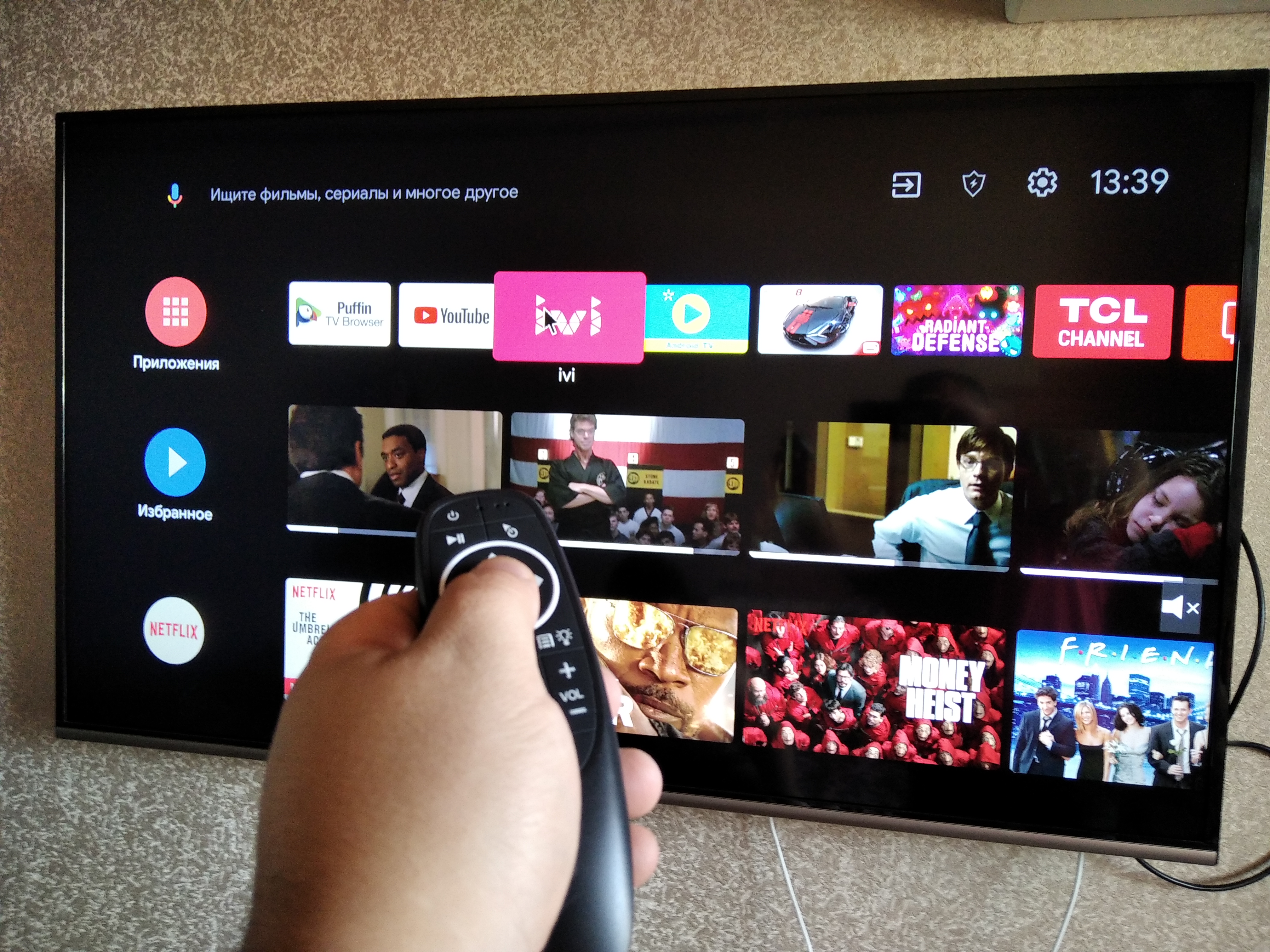

Для использования пульта ночью или в условиях недостаточной освещенности, на нем имеется гравировка кнопок, а также ненавязчивая белая подсветка, которая включается кратким нажатием на кнопку с иконкой лампочки. Подсветку можно выключить повторным нажатием или она отключается автоматически спустя 20 секунд бездействия.


В верхней части пульта имеется светодиодный индикатор, который при нажатии на любую из кнопок загорается красным светом, а при включении подсветки сигнализирует белым цветом. Последняя индикация довольно важная, поскольку в условиях дневного света подсветку не видно, а индикатор видно при практически любых условиях, таким образом можно сэкономить заряд батареек в случае случайного включения подсветки.
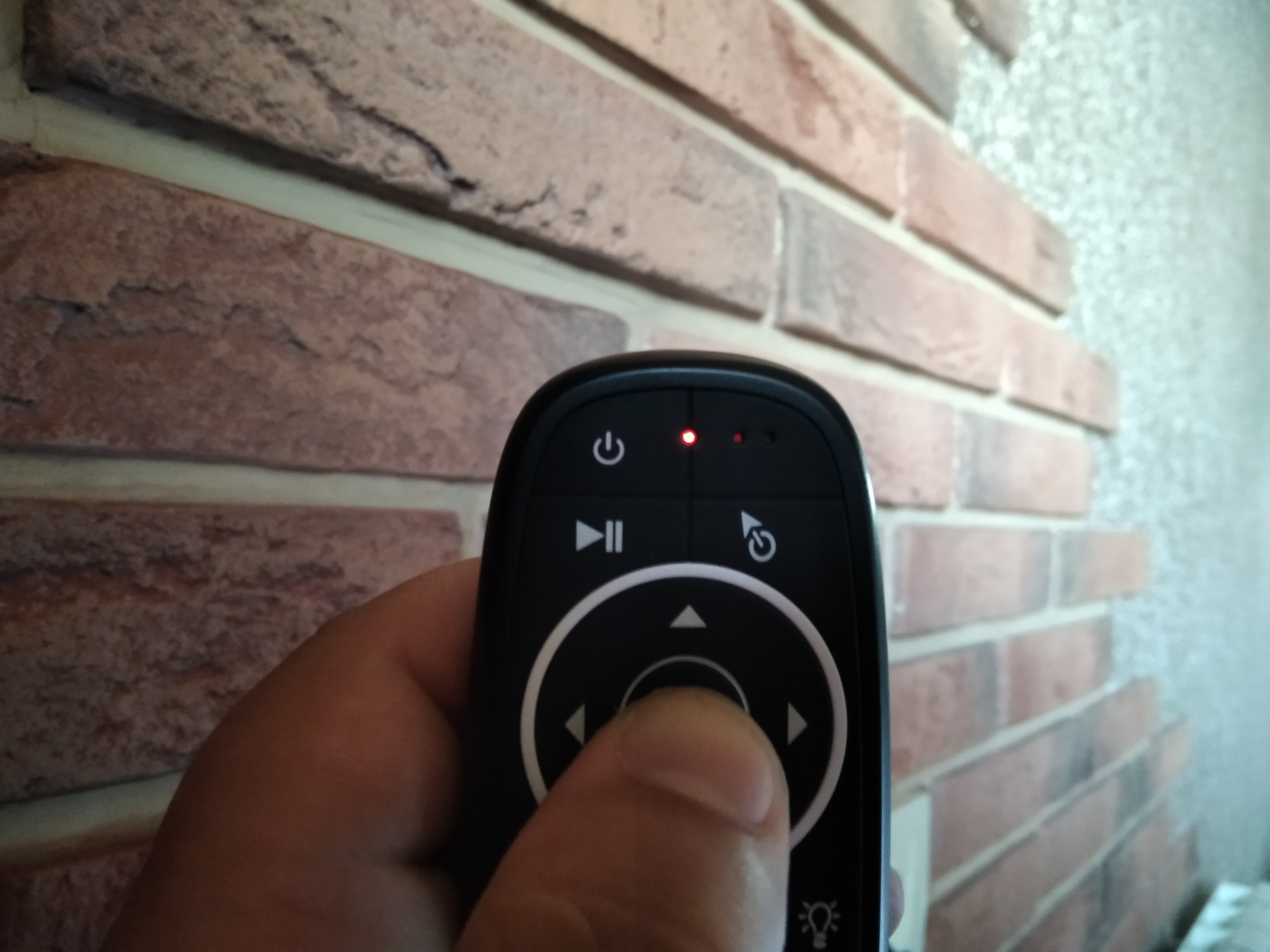
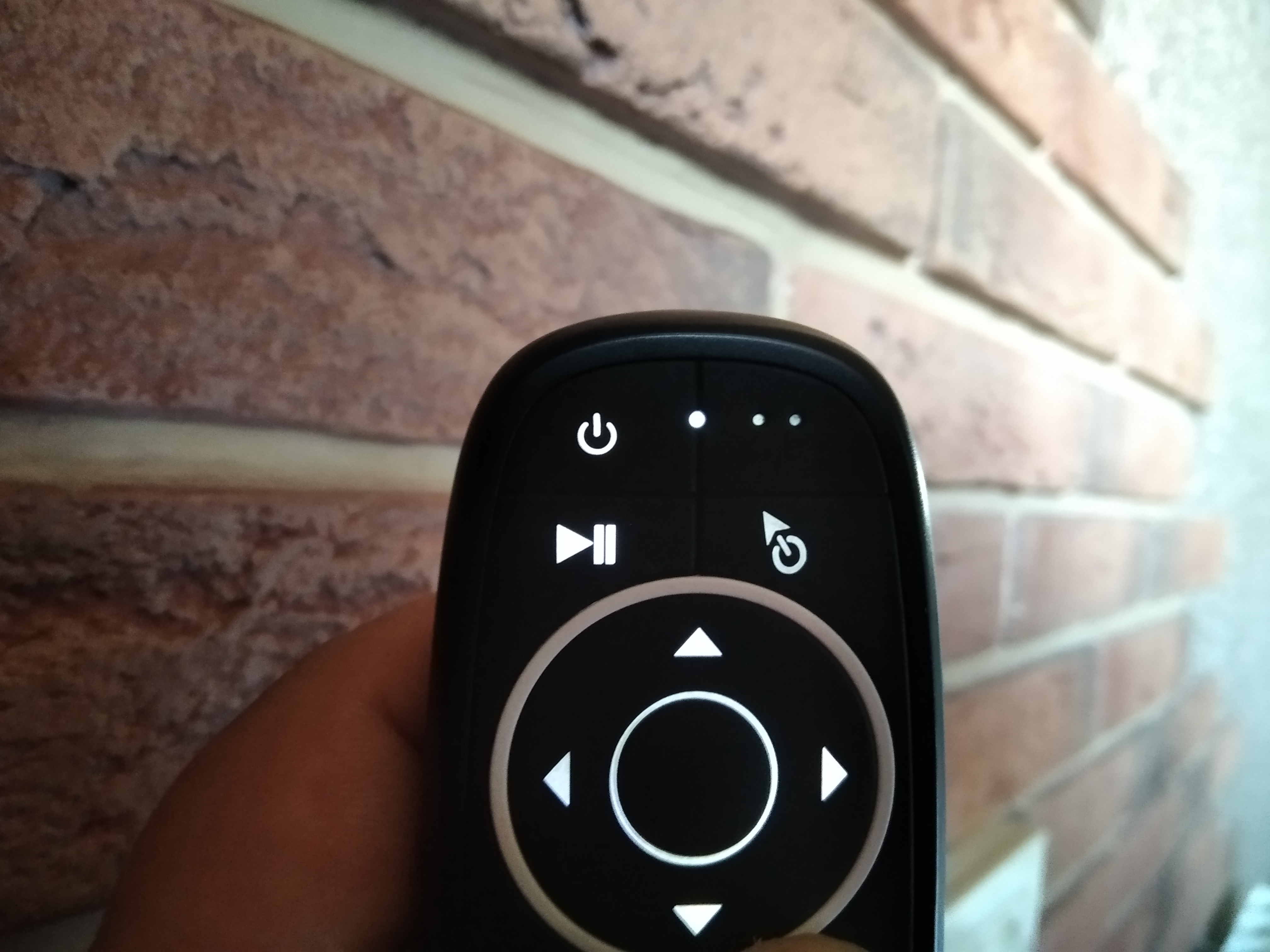
Также одной из хорошей функцией данного пульта является наличие программируемой инфракрасной кнопки. Для программирования нужно зажать кнопку питания и дождаться мерцания светового индикатора, после нужно поднести необходимый пульт со стороннего устройства и нажать на нужную кнопку, при этом светодиодный индикатор загорается белым и перестанет мигать, а пульт запоминает инфракрасный код необходимой кнопки. Таким образом, можно одновременно включать и выключать сразу два устройства, к примеру, ТВ-приставку и телевизор.


Стоит также сказать, что голосовой поиск работает отлично и распознает русскую и английскую речь без особых усилий, голосовой ассистент можно настроить, исходя из ваших предпочтений. При голосовом поиске кнопку микрофона не нужно держать зажатой, активация этой функции требует разового нажатия. Микрофон расположен в верхней части пульта и имеет два отверстия, однако устройство оснащено хорошим микрофоном, который точно улавливает вашу речь на расстоянии примерно до 50 сантиметров, при этом повышать голос не нужно.
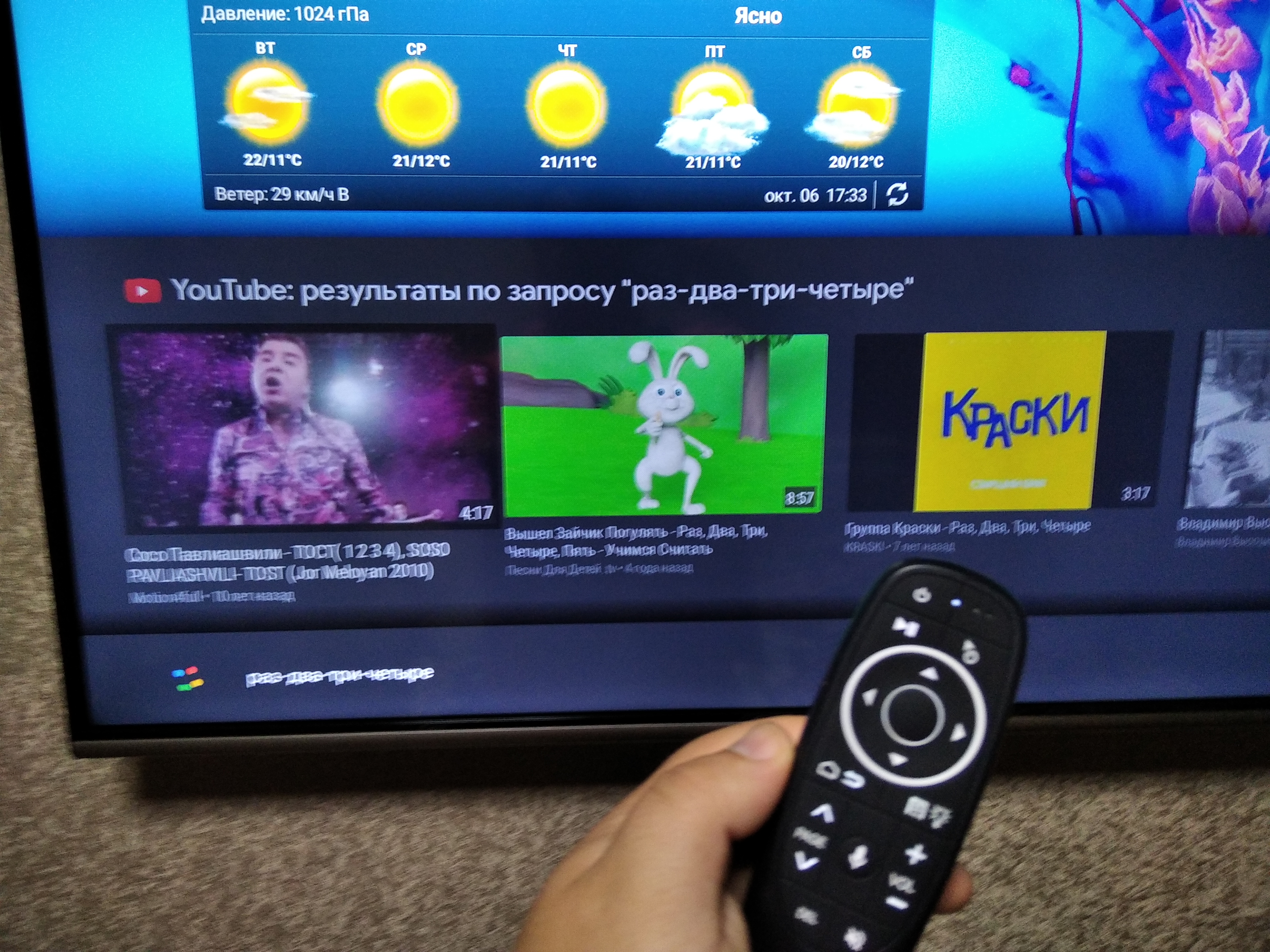

Для включения и выключения функции аэромыши есть специальная кнопка с изображением стрелочки. Также очень часто пользуюсь функциями «назад» и «домой», они совмещены на одной кнопке, «назад» срабатывает при коротком нажатии, а функция «домой» соответственно срабатывает при длительном нажатии. Это довольно удобное решение, которое не нагромождает пульт лишними кнопками.

Подводя итог, хочется сказать, что за невысокую цену вы получаете удобный эргономичный пульт с широким набором функций. Пульт оснащен качественным микрофоном, функцией аэромыши, а также светодиодной подсветкой, которая поможет в темное время суток. Из минусов могу отметить наличие кнопки «del», которой я за все время эксплуатации пульта не пользовался ни разу, за исключением проверки для написания обзора. Также редко пользовался кнопками «page up, page down», поскольку удобнее пользоваться перемоткой при помощи функции аэромыши. На этом все, если у вас остались вопросы — добро пожаловать в комментарии.
Источник
Air Mouse G10: обзор, настройка, обучение и решение проблем
Air Mouse G10 – универсальный пульт дистанционного управления, который предоставляем своим пользователям возможность управления разными электронными устройствами: компьютером, телевизором, медиаплеерами и т.д.

Пульт позволяет управлять гаджетами с помощью движений в пространстве: перемещаете устройство в воздухе, тем самым перемещая курсор на экране. Преимуществом данного гаджета является то, что он оснащен функцией голосового управления и стабильно работает с поисковыми помощниками и разными сервисами.
Устройство представлено в двух вариантах:
Обе модели имеют беспроводное подключение и по внешнему виду совершенно идентичны.
Единственное отличие, что первый имеет функцию управления с помощью движений, а второй – нет.
Air Mouse G10S Pro – это улучшенная версия модели G10S: разработчики добавили подвесветку вокруг триммера со стрелками, улучшили работу курсора и внедрили алгоритм антишейка, который сделает работу на этой аэромыши еще комфортнее.
Купить все эти модели Air Mouse G10 можно как на платформах с китайскими товарами (например, AliExpress), так и на сайтах проверенных продавцов.
- Тип связи: беспроводной.
- Тип соединения: 2,4 Ггц.
- Интерфейс: USB.
- Датчик: гироскоп (6 осей).
- Батарейки: ААА, 2 шт.
- Дальность действия: до 10 метров.
- Скорость отклика: 10 миллисекунд.
- Габариты устройства: 14,3 x 4,5 x 2,9 сантиметров.
- Вес: 62 грамма.
- Материалы: пластик, силикон.

Аэромышь – полезный атрибут электроники
У каждого продвинутого пользователя электроприборов в квартире обычно имеется стандартный набор устройств: телевизор, приставка для него, компьютер и какой-нибудь медиаплеер.
Для каждого прибора существуют отдельные пульты, которые постоянно путаются между собой и занимает место на журнальном столе.
Программируемая аэромышь G10 существенно упростит работу с электронными устройствами и позволит больше не путаться между большим количеством переключателей, так как Air Mouse G10 является уникальным настраиваемым и обучаемым устройством и работает с большинством моделей приборов.
Советуем задуматься о покупке G10 Air Mouse, если вы часто теряете пульты ДУ или они часто приходят в негодность. Уследить за одним единственным устройством куда проще, чем за тремя или четырьмя.
Также аэромышь имеет ряд преимуществ и новых функций по сравнению с заводскими модели. Самыми яркими примерами являются функция голосового управления и управления с помощью перемещения пульта в пространстве.

Обзор Air Mouse G10S
Устройство представлено в компактной коробке, на которой указаны характеристики пульта Air Mouse G10 и устройства, с которыми работает пульт. В комплекте идет сама аэромышь, Bluetooth-адаптер с разъемом USB 3.0, который обеспечивает связь с прибором и руководство по использованию.
Батарейки, к сожалению, в комплекте не идут, поэтому придется докупать их самостоятельно.
Аэромышь G10 стабильно работает с приставками на платформе Android и приставками Xiaomi Mi, с которыми может взаимодействовать далеко не каждое устройство такого типа.
Сам пульт выполнен в сдержанном и приятном стиле: черным глянцевый цвет, в середине устройства находится черное матовое поле, на котором находятся кнопки управления. Вокруг стрелок управления и кнопки “ОК” расположен оранжевый круг, который выделяется среди общей раскраски устройства и придает контраста.
Пульт содержит в себе перечень самых необходимых кнопок, которые необходимы для комфортного использования. Остальные действия можно выполнять с помощью функции управления голосом или курсором. Список кнопок, представленных на Air Mouse G10S сверху-вниз:
- кнопка включения/выключения прибора;
- пауза/воспроизведение;
- кнопка, позволяющая зафиксировать курсор;
- стрелки вверх, вниз, влево, вправо;
- кнопка “ОК”;
- кнопка “Домой”;
- кнопка “Меню”;
- регулировка громкости;
- выключение звука;
- кнопка “DEL” для удаления символов.

Также пульт позволяет настраивать кнопку выключения и регулировать скорость указателя.
Как обучить аэромышь g10 – программирование кнопки питания:
Источник
Инструкция на русском языке для air mouse (аэромыше) G10s
Инструкция на русском языке аэромыши G10s
ИК-обучение (возьмем для примера обучения кнопки «power»)
Регулировка скорости
От медленной к быстрой:
От быстрой к медленной:
Функциональные кнопки:
Голосовое управление:
Калибровка сенсора
Правила использования
Если это не удалось, нажмите и удерживайте кнопки «ОК» и «Home», светодиодный индикатор начнет мигать. Сопряжение успешно, когда светодиод перестает мигать.
Технические характеристики
Примечания:
Версия с гироскопом: двигайте запястьем руки и управляйте курсором мыши!
Версия без гироскопа: двигайте указатель мыши, нажимая кнопки «вверх», «вниз», «влево» и «вправо» на виртуальной мыши.
- Пн-чт: 9:00-19:00
- Пт: 9:00-18:00
- Сб-вс: 10:00-18:00
- info@pulti.ua
На многих пультах, на лицевой стороне под нижним рядом кнопок указывается модель. В редких случаях, модель указывается на обратной стороне пульта или в отсеке для батареек. На некоторых пультах модели нет вообще. В таких случаях подбор необходимо осуществлять по внешнему виду пульта или по модели технике. Если модель пульта Вам известна, воспользуйтесь поиском на сайте pulti.ua, где Вы сможете сравнить пульт по фото, узнать цену или проконсультироваться с менеджером магазина.
Необходимо знать модель техники, к которой Вы ищите пульт. Для поиска модели рекомендуем воcпользоваться инструкцией, которая прилагается к технике или, как правило, модель указывается на обратной стороне аппаратуры, если это телевизор. На DVD- плеерах, аудиосистемах, домашних кинотеатрах, ресиверах, спутниковых тюнерах — модель, как правило, указывается на передней панели. Обратите внимание, что в инструкции всегда есть схематическое изображение пульта, которое может очень помочь при подборе пульта для Вашей техники.
Не нашли пульт? Ничего страшного! Если Вы столкнулись со сложностью выбора пульта для техники — сделайте фотографии вашего пульта или схематического изображения из инструкции к вашей технике, напишите модель техники и бренд, и отправьте нам. Мы обязательно поможем подобрать оригинальный пульт или предложим несколько вариантов пультов, которые заменят Ваш.
Источник
Аэромышь — это устройство для дистанционного управления «умной» техникой. Технически — это пульт, но с интегрированным гироскопом, за счет чего девайс «считывает» свою позицию в пространстве и трансформирует её в цифровой сигнал.
То есть просто перемещая такой пульт в воздухе пользователь может, например, управлять курсором мыши на экране. Чаще всего аэромыши используются в сочетании с ТВ-приставками и современными телевизорами со встроенным Smart TV.
Общие технические сведения об аэромыше – умном смарт-пульте с клавиатурой и гироскопом
Ключевое отличие аэромыши от обычного пульта дистанционного управления — это именно наличие гироскопа. Такой датчик сейчас устанавливается в любой современный смартфон. Это именно за счет гироскопа при поворачивании телефона на экране меняется ориентация изображения.
Но если в смартфоне устанавливается 4 или 8-позиционный датчик, то в аэромыше — многопозиционный, улавливающий даже незначительное перемещение в пространстве или изменение угла наклона. А работает гироскоп, как правило, за счет определения магнитного поля земли.
А для подключения к ТВ-Боксам или Smart TV в air mouse чаще всего используются два варианта соединения:
- По BlueTooth. Главное преимущество этого варианта — это отсутствие необходимости в подключении каких-либо дополнительных адаптеров. Практически 99% всех ТВ-Боксов на Андроид и Smart TV уже имеют встроенный BlueTooth модуль.
- По RF (радиоканал). В этом случае подключение осуществляется через специальный RF-адаптер, идущий в комплекте с аэромышей.
Преимущества аэромыши перед обычным пультом дистанционного управления
Ключевые преимущества аэромыши:
- Удобное управление курсором на экране телевизора. ТВ-Бокс на Андроид можно использовать как полноценный ПК для веб-серфинга. Использовать даже беспроводную мышь не всегда удобно, так как для неё необходима специальная гладкая рабочая поверхность. Поэтому аэромышь — самый удобный вариант управления.
- Аэропульт для телевизора также совместим с любыми другими девайсами на Андроид и Windows. Девайс без проблем можно подключить к мобильному телефону, компьютеру, Apple TV и даже проектору.
- Многофункциональность. Аэро пульт также может снабжаться модулем клавиатуры для быстрого ввода текста. А в некоторых есть ещё и пульт, что позволит управлять техникой через голосовые команды.
- Практичность. Начиная с BlueTooth0 в данный стандарт передачи данных добавили интеллектуальное энергосбережение. За счет этого батарейки или аккумуляторы прослужат не менее 100 часов активного использования. И включать/выключать пульт аэромышь не потребуется.
- Универсальность. Пульты совместимы с широким спектром техники с BlueTooth-модулем. А при наличии инфракрасного датчика аэромышь можно использовать для копирования сигнала основного пульта (режим «обучения»).
- Аэромышь можно использовать в качестве полноценного геймпада. Идеальный вариант для казуальных игр, которые устанавливаются из Google Play в Android TV.
- Аэромышь не нужно направлять на телевизор или ТВ-приставку для управления. Стабильная передача сигнала обеспечивается на расстоянии до 10 метров.
Разновидности разъемов видеовыходов
Для правильного подключения ноутбука и телевизора необходим соответствующий кабель, который будет входить в один из разъемов компьютера и потом направляться к монитору. При этом с одной и другой стороны такого переходника могут быть разные типы соединений. Гораздо правильнее, если разъемы будут одинаковыми, но в некоторых моделях допускаются другие варианты. Рассмотрим самые популярные направления обычных контактных соединений, используемых для передачи данных из одного источника к другому.
HDMI, mini HDMI
С английского High Definition Multimedia Interface обозначает вид интерфейса, используемый для отображения разных мультимедийных файлов с высокой четкостью. При задействовании такого разъема, будет обеспечено цифровое соединение типа DVI, но при этом диаметр устройства значительно меньше. Используется такой формат контактов в мониторах и ноутбуках Филипс, Bravia, Lenovo. Разъем mini HDMI заменяет аналоговые стандарты при подключении RCA (классический тюльпан) и SCART.
DVI
Данный стандарт используется в жидкокристаллических моделях мониторов, экранов, проекторов, плазменных телевизоров. С его помощью легко передавать любые мультимедийные данные – видео, фото, др. информацию. Разъем DVI сравнительно крупный, поэтому часто производители используют для надежного крепления два длинных шурупа, которые вкручиваются в основание и фиксируют контакт.
VGA
Немного устаревший формат разъема, помогающий передавать изображения, некоторые виды видео. Такой тип входов используется в видеокартах старых выпусков, некоторые модели телевизоров и мониторов и сейчас его содержат. Такой разъем имеет 15 контактов в виде точек. Стандарт VGA поддерживается при просмотре аналоговых данных, при этом сигнал будет подаваться построчно, а при перепадах напряжения будет изменяться яркость и цветность экрана.
S-video или SCART
Разъем европейского стандарта SCART используется во многих видеомагнитофонах, проигрывателях, телевизорах. По-другому его называют Peritel, Euro-AV. Крупный многополюсный штекер объединяет в себе все нужные сигналы. Такой разъем есть у большинства видов электроники, даже если она производится в Китае, Пакистане и др. неевропейских странах. Когда через данное соединение передается протокол СЕС, то устройством разрешено управлять через пульт.
Как выбрать аэромышь для ТВ-приставки или Smart TV
Такие производители, как Samsung, LG, Sharp, Sony для большинства своих современных телевизоров выпускают пульты дистанционного управления с гироскопом. Но покупать их приходится отдельно, а средняя цена на такой девайс — от 50 долларов и выше. И такие ПДУ совместимы только с техникой одноименного бренда.
Например, манипулятор air mouse MX3 обойдется на порядок дешевле (от 15 долларов) и при этом совместим с любыми Smart TV при наличии USB-адаптера (передача сигнала через радиоканал). И у него более точный гироскоп, а также интегрированная цифровая клавиатура, есть IrDA-датчик, поддержка голосового ввода. Совместим не только с Android, но и Maemo-системы (устанавливались на Smart TV первых поколений).
Air Mouse G10S против воздушной умной мышки Air Mouse T2 – видео сравнение умных пультов для Смарт тв:
Если же ориентироваться на отзывы самих пользователей, оставляемых ими на тематических форумах, то можно выделить следующие рекомендуемые к покупке аэромыши (оптимальное соотношение цена-качество):
- Air Mouse T2. Соединение через радиоканал. Клавиатура отсутствует, может использоваться как дистанционный указатель. Манипулятор совместим с Андроид, Windows и Linux-дистрибутивами.
- Air Mouse i9. Является более продвинутой модификацией Т2. Технические характеристики аналогичные, единственное отличие — это наличие клавиатуры. Официально поставляется также в страны бывшего СНГ, то есть русская раскладка тоже предусмотрена.
- Rii i28С. Аэромышь, поддерживая управление как при помощи гироскопа, так и через тач-панель (по принципу тачпада в ноутбуках). Соединение тоже через RF-адаптер. Имеет встроенный аккумулятор на 450 mAh, заряжается от любого USB-порта (через MicroUSB-подключение). Единственный недостаток данной аэромыши — это габариты девайса и отсутствие голосового ввода. Зато здесь полноразмерная клавиатура с дополнительными функциональными клавишами (F1- F12).
- Rii i25A. В отличии от Rii i28С не имеет тач-панели. Но вместо неё предусмотрен программируемый инфракрасный датчик. То есть данной air mouse можно буквально заменить все пульты ДУ в доме. Подключается также через радиоканал, то есть в ТВ-приставке или телевизоре должен быть свободным один USB-порт. Ещё одно преимущество данной модели — это наличие выхода 3,5 миллиметров для подключения наушников и любой другой акустики. Громкость при этом можно также регулировать с аэромыши.
Airmouse T2 – аэромышь для Android приставки, видео обзор:
В чем особенность термопары для газовых котлов
Конструкция термопары для газовых котлов включает в себя такие элементы:
- литой корпус головки с крышкой;
- в головке винтами и плавающими зажимами прикреплены колодки из фарфора.
Такая конструктивная особенность позволит компенсировать при разогреве газовой плиты линейное расширение электродов термопары.
Рабочий спай изолирован при помощи наконечника, а защитная труба имеет рабочий и нерабочий участок. Провода соединения проходят через штуцер с асбестовым уплотнителем.
Если электроды в термопаре сделаны из благородного металла, тогда можно применять защитные трубы не из металла, а из кварца, фарфора и другого материала. Лабораторные термопары следует защищать при помощи эмали, шелка или теплостойкой резины.
Как подключить аэропульт к телевизору или ТВ-приставке
Если подключение осуществляется через специальный USB-адаптер, то синхронизации аэропульта с ТВ-приставкой или телевизором необходимо:
- Подключить адаптер к USB-порту.
- Установить батарейки или аккумуляторную батарею.
- Подождать 20 – 60 секунд.
Если по каким-либо причинам девайс не работает, вполне возможно, что необходимо выполнить сброс его настроек (это нужно делать также при его подключении к новому телевизору или приставке). Выполняется так:
- Извлечь USB-адаптер из USB-порта.
- Извлечь аккумуляторную батарею или батарейки из аэропульта.
- Зажать кнопку «ОК» и клавишу «назад».
- Не отпуская кнопки — вставить батарейки или аккумулятор.
- После сигнала светового индикатора отпустить кнопки, вставить USB-адаптер в порт ТВ или приставки.
Также предварительно необходимо изучить инструкцию к устройству. Некоторые модели аэромышей (например, Air Mouse G30S) работают только с Андроид версии 7 и выше. Поэтому иногда может потребоваться выполнить обновление ПО на ТВ или приставке.
Аэромышь для ПК и Android TV:
Настройка
Если все-таки удалось найти нужный порт и установить в него устройство, можно будет настроить его под себя. Практически все телевизоры сейчас имеют одну и ту же оболочку системы, поэтому интерфейс не отличается значительно. Пользователю необходимо зайти в «Меню», найти пункт «Система» и «Диспетчер устройств».
В зависимости от модели этот путь может немного отличаться. Поэтому придется обратиться к инструкции, в случае неразберихи. В «Диспетчере устройств» не так много параметров, но и здесь можно попытаться настроить управление оборудованием.
Так, здесь можно настраивать переключение раскладки для клавиатуры на удобную комбинацию. Есть возможность регулировать курсор и выбирать основную кнопку на мышке.
Если приобретенный Air Mouse подключается через USB-адаптер, то для его синхронизации с телефоном или планшетом на Андроид потребуется дополнительно купить OTG-кабель. Это переходник с MicroUSB или USB Type-C на полноценный USB-порт. В телефонах Xiaomi также предварительно нужно включить OTG в настройках смартфона. Далее — подключить адаптер и дождаться его автоматической синхронизации с пультом.
Функция OTG поддерживается не всеми телефонами. Эту информацию рекомендуется уточнять в инструкции или на сайте производителя. Если же приобретенный аэропульт поддерживает подключение по BlueTooth, то достаточно через настройки телефона включить поиск BlueTooth-устройств и синхронизировать его с аэромышью.
Фирменная клавиатура
Как подключить к телевизору клавиатуру от производителя? Нужно делать все, что было описано ранее. Достаточно использовать проводное подключение или беспроводное. В этом случае телевизор практически в момент установит устройство и начнет с ним работу, поскольку они заточены друг под друга.
Фирменная клавиатура, к примеру, от Samsung идеально подходит для пользователей этого же бренда. Она имеет встроенный тачпад, который оказывается очень удобным, а клавиатура, пусть и компактного размера, имеет крупные клавиши, по которым легко попадать.
Калибровка гироскопа аэромыши
Изначально позиционирование аэромыши в пространстве выполняется нормально. Но после извлечения батареек могут возникать сбои в работе гироскопа. Из-за этого курсор будет двигаться на экране, когда аэропульт никто не перемещает. Инструкция по калибровке для большинства таких устройств схожая:
- Извлечь батарейки или аккумуляторную батарею из устройства.
- Зажать одновременно кнопки «влево» и «вправо».
- Не отпуская кнопки, вставить батарейки или аккумулятор, дождавшись, пока не световой индикатор не начнет «моргать».
- Положить аэромышь на абсолютно ровную поверхность.
- Нажать кнопку «ОК». Девайс автоматически перезагрузится с новыми настройками позиционирования.
Данную процедуру рекомендуется проводить хотя бы 1 раз в 3 месяца, чтобы нивелировать возможные сбои в работе гироскопа.
Калибровка аэромыши – видео инструкция по настройке смарт пульта Air Mouse T2 calirbation:
Совместимость устройств
Перед тем, как начать подключение девайса к приемнику, необходимо выяснить совместимость устройств во избежание проблем с соединением. В этом случае все зависит от производителя. Некоторые бренды не поддерживают модели других фирм. По этой причине рекомендуется приобретать клавиатуру того же производителя, что и телевизор.
В число этих устройств выходят Gembird и Genius. Они будут работать с телевизором с опцией Смарт ТВ, независимо от бренда.
Однако некоторые телевизоры совместимы с любыми клавиатурами. В их число входит приемник Sony. Информацию о совместимости устройств можно посмотреть на официальном сайте бренда.
Сценарии использования Air Mouse
Самые распространенные варианты использования в которых может пригодиться воздушная мышка:
- Веб-серфинг. Для ТВ-приставок и Smart TV уже давно разработали полноценные браузеры с поддержкой HTML Но серфить, используя позиционные клавиши на пульте — крайне неудобно. Аэромышь для этого подходит идеально.
- Проведение презентаций. Air Mouse может заменить и мышь, и клавиатуру. Но для частой работы с текстовыми файлами все же рекомендуется купить полноценную клавиатуру с BlueTooth-подключением.
- Игры на ТВ. В Google Play в последнее время активно добавляют игры, ориентированные на управление именно с помощью аэропульта. Также он подойдет для тех приложений, где необходим гироскоп (например, гоночные симуляторы).
Проблемы и примечания
Не всегда всё работает так гладко, как могло бы. Самой частой из проблем является неприятие или невозможность обнаружения системой вставленной мыши. Это происходит потому, что разработчики Смарт TV не могут обеспечить полной совместимости своего продукта с каждой из моделей мыши для телевизора.
Чтобы узнать, какие устройства поддерживаются, а какие нет, нужно прочесть инструкцию от производителя и рекомендации. При установке мыши поддерживаемой модели проблема решится сама собой.
Иногда старые модели мышек или клавиатур телевизор отказывается воспринимать. В этой ситуации поможет лишь приобретение более нового устройства, или довольствоваться пультом.
Может случиться и наоборот — программное обеспечение «умного» телевизора устаревает, из-за чего новая мышь не подключится к нему. Попробуйте обновить ПО приемника.
Надеемся, что у наших читателей не возникнет проблем при подключении девайсов для управления. Если же что-то не вышло, или нужен совет по подбору мыши для ТВ, напишите нам!
Источник
Возможные проблемы при подключении
Проблемы с совместимостью — главная причина того, что телевизор не видит подсоединенное устройство. Чтобы избежать подобных проблем, выберите подходящего производителя периферийных устройств. Например, если вы пользуетесь ТВ от компании LG, то и дополнительные гаджеты целесообразнее покупать именно от этого производителя. Впрочем, практика показывает, что проблемы с совместимостью возникают крайне редко.
Что делать, если подключение клавиатуры к телевизору Samsung Smart TV выполнено правильно, а также используется устройство нужной фирмы, но синхронизация все равно не осуществляется? Подобные проблемы решаются путем обновления прошивки. Скачайте последнее обновления с официального сайта производителя. Операционная система обновляется через флешку или по интернету.
Источник
Первое подключение
Для первого использования подключите USB-приемник кUSB-порту используемого устройства.Подождите 20-60 секунд, пока драйвер USB-приемника не будет успешно установлен. Переместите мышь. Курсор мыши может перемещаться по экрану, указывая, что соединение (спаривание) прошло успешно. Если этот продукт не подключен к USB-приемнику,зеленый светодиодный индикатор будет мигать медленно. Нажмите «ОК»+»Return», и зеленый светодиод замигает, предлагая вам перейти в состояние кода соединения(спаривания). Подключите к USB-приемнику как обычно, и зеленый индикатор погаснет, указывая на успешное соединение(спаривание)
Функциональные клавиши


OK : Принять/Левый клик
: Нажмите, чтобы заблокировать аэромышь, нажмите еще раз, чтобы разблокировать







Enter : Подтвердить операцию

Регулировка уровня скорости мыши:
1. Увеличить скорость мыши : одновременно нажмите «ОК» и «Громкость +».
2. Уменьшить скорость мыши : одновременно нажмите «ОК» и «Громкость -».
Голосовой набор (зеленый свет мигает при сборе голосовых данных)
Нажмите и удерживайте «Voiceswitch», чтобы включить голосовой канал. Отпустите кнопку, чтобы отключить голосовой канал.
Программирование кнопок
* При программировании пульта аддаптер должен быть извлечен из приставки
Обратите внимание:
- Когда мощность батареек ниже 2,0V, красный индикатор медленно мигает. Пожалуйста, замените батарейки.
- Если пульт не подключен к USB-приемнику, зеленый светодиодный индикатор мигает медленно, нажмите «ОК»+»Return», и зеленый светодиод замигает, предлагая перейти в состояние кода соединения. Подключите к USB-приемнику в обычном режиме, и зеленый индикатор погаснет, указывая на успешное соединение.
- Этот пульт имеет 33 кнопки, которые можно использовать для инфракрасного обучения.(Кроме кнопки «TV»)
- Кнопка»TV» – это кнопка переключения между режимом 2.4Gи инфракрасным режимом.
- Чтобы востановить заводские настройки пульта нажмите и удерживайте кнопку «TV»+»DEL» в течение 5 секунд – замигает красный светодиод.
Поделиться
Поделится
Поделится